MENU
カテゴリー
\気になるカテゴリーをクリック!/






Copilot Proの購入方法が知りたい



Copilot Proってどうやって使うの?
2024年1月16日に発表・公開されたMicrosoft(マイクロソフト)のCopilot Pro。
早く取り入れたい方も多いのではないでしょうか?
けど、導入する価値があるのか気になりますよね。
そこで、今回はCopilot Proの購入方法から使い方までを筆者が実際に購入してみたので、ご紹介します。
Microsoft Copilot Proでおもに現状できることは、以下の通りです。
CopilotとChatGPTの違いを知りたい人はこちらで詳しく解説しています。


Microsoft Copilot Proとは、以下の9つの特徴があります。
以上のような機能を提供しており、月額3,200円(税込み)で利用できます。
ただし、利用には「Microsoftアカウント」が必要となります。
また、Copilot Pro をExcel、Word、Power Point、One Note内で利用するには、Microsoft 365 Personal もしくはMicrosoft 365 Familyのライセンスが別途必要です。



Microsoft 365 Personal のライセンスは1か月間は無料で使えるので、試しに使ってみるのもありですね!
Copilot Proも7日間は無料で使えますよ。
Microsoft 365 Personal もしくはMicrosoft 365 Familyのライセンスについて以下の記事で詳しく解説しています。
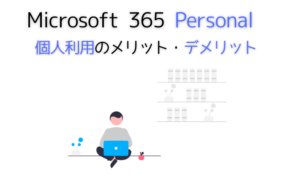
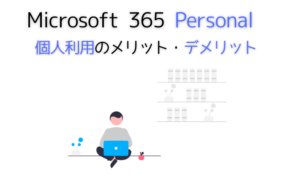


公式サイトはこちら
Microsoft Copilot Proの購入方法を解説します。
以下の手順で購入できます。
公式サイトはこちら
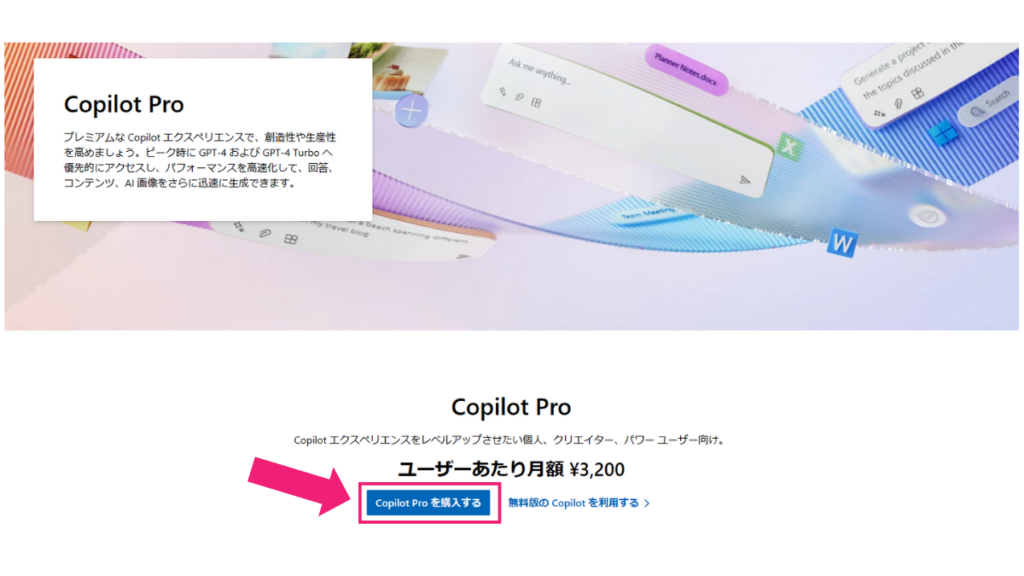
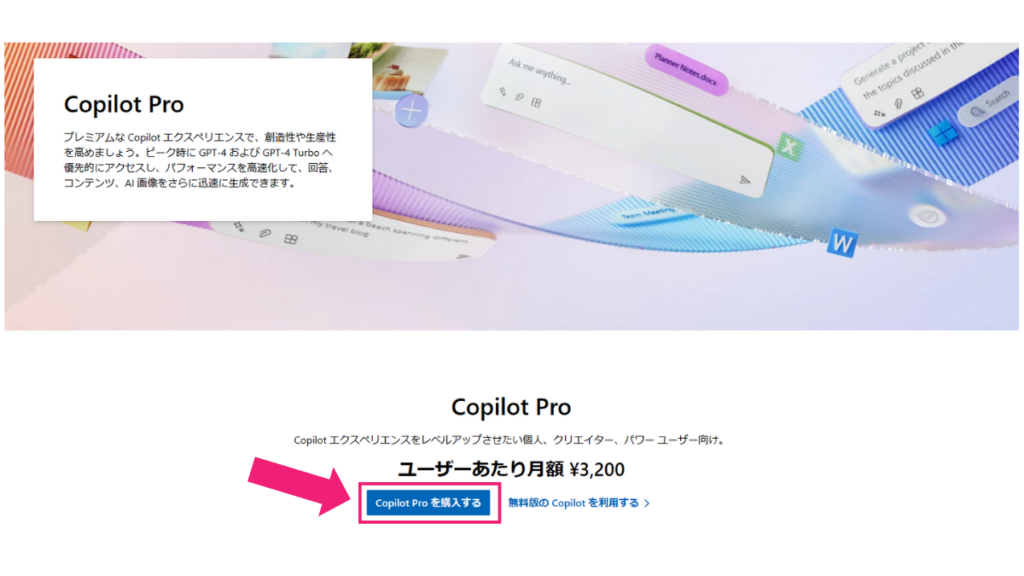
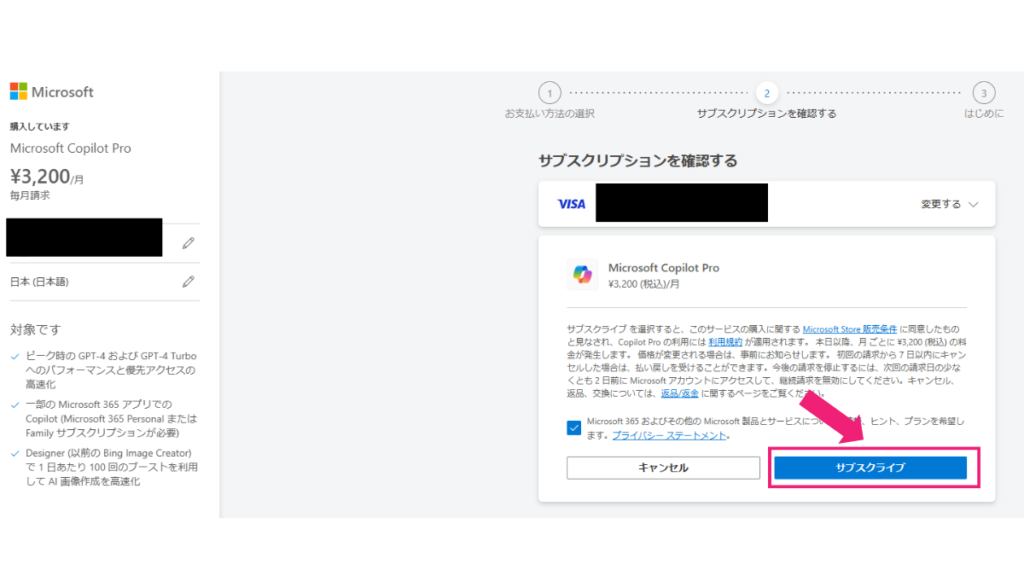
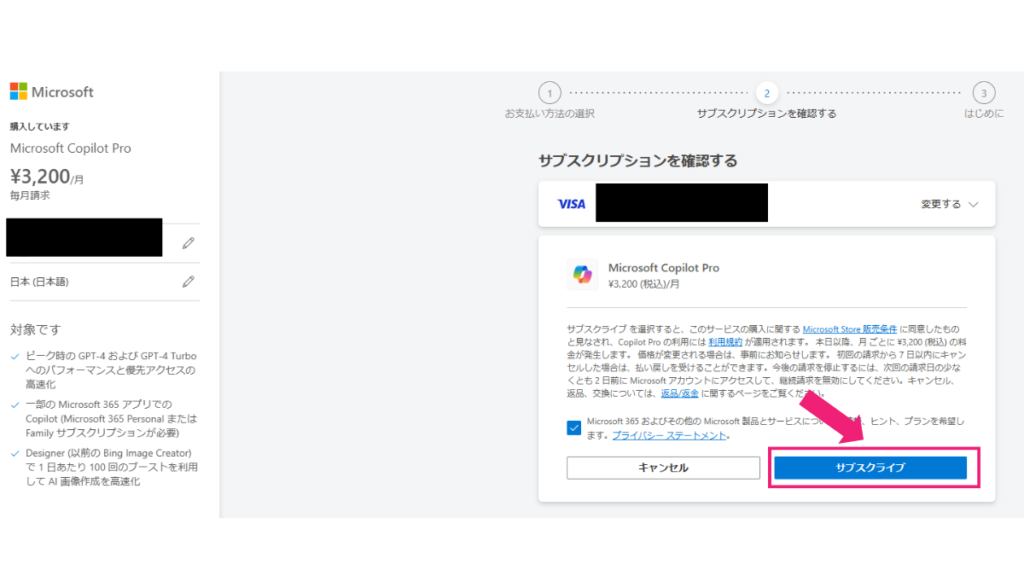
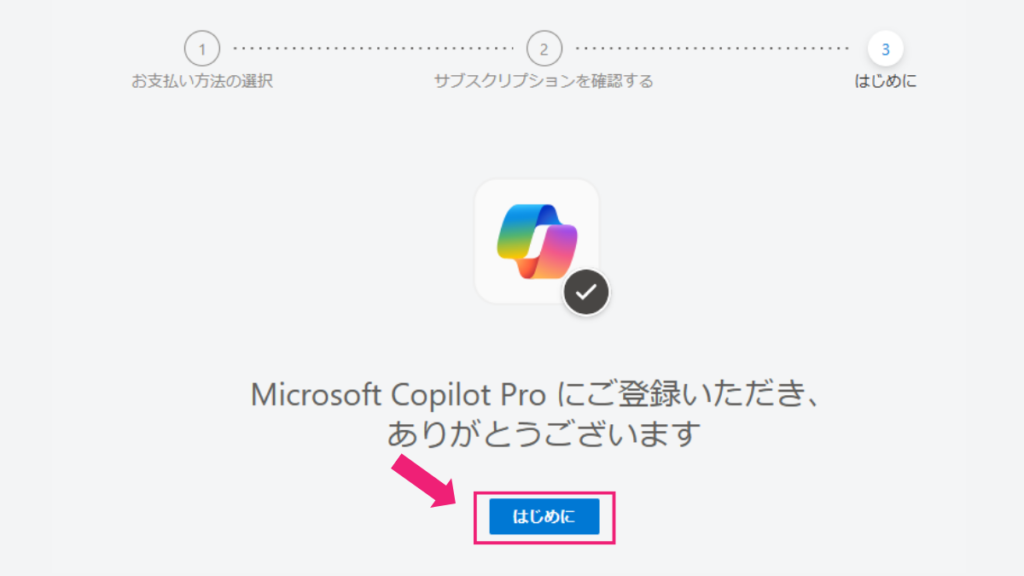
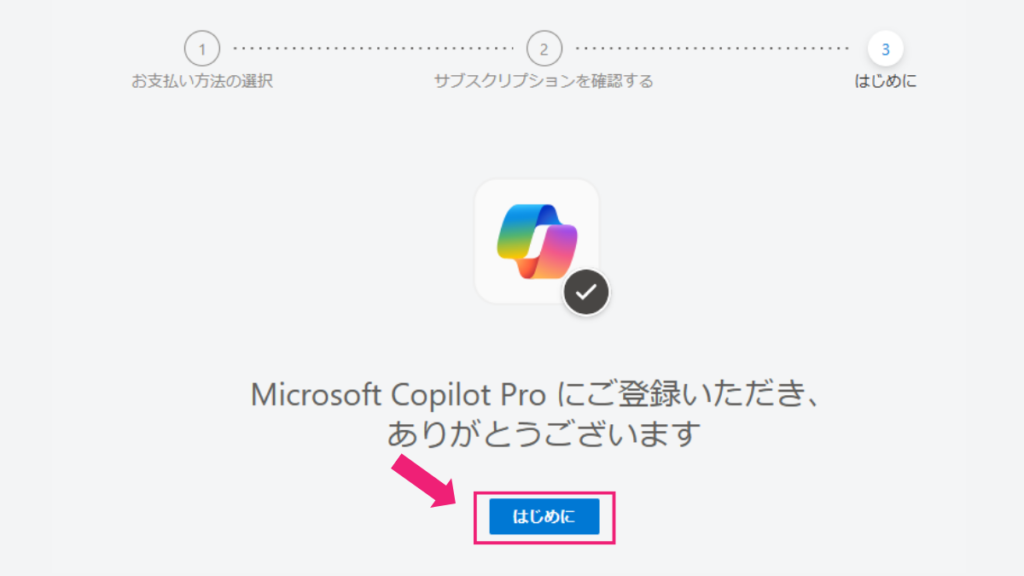
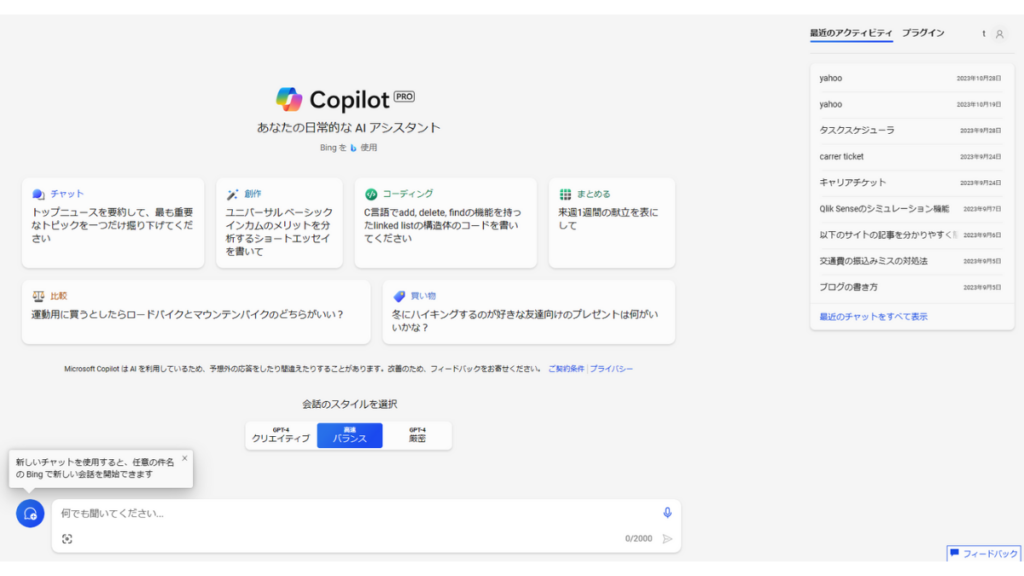
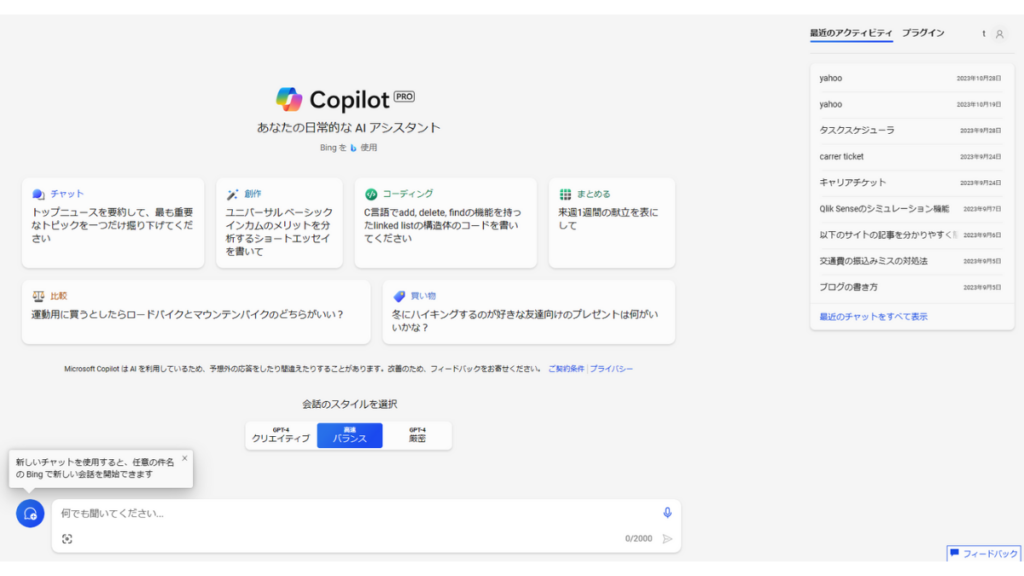
Microsoft Copilot Proの基本的な使い方を解説します。
以下の画像からご確認ください。
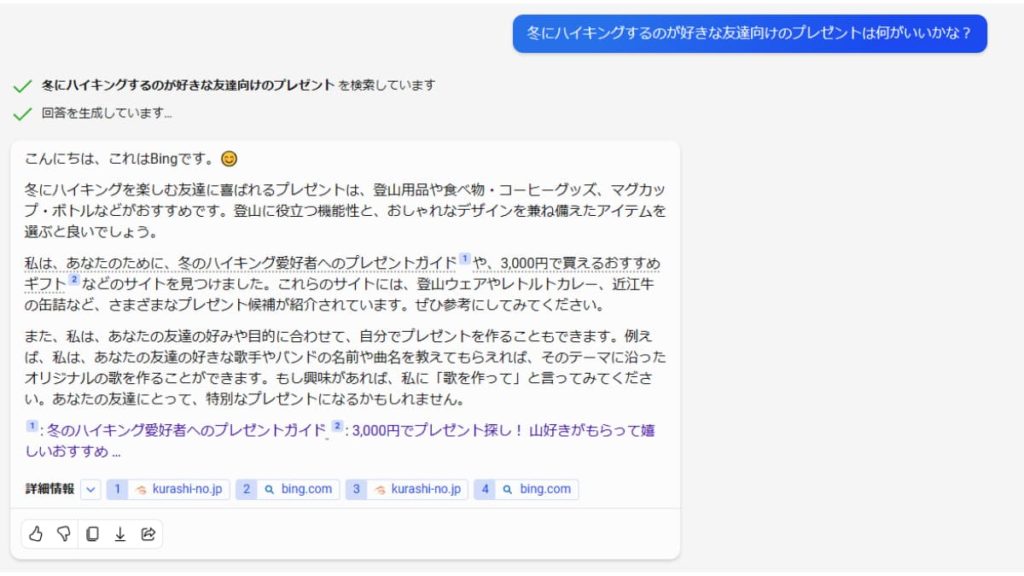
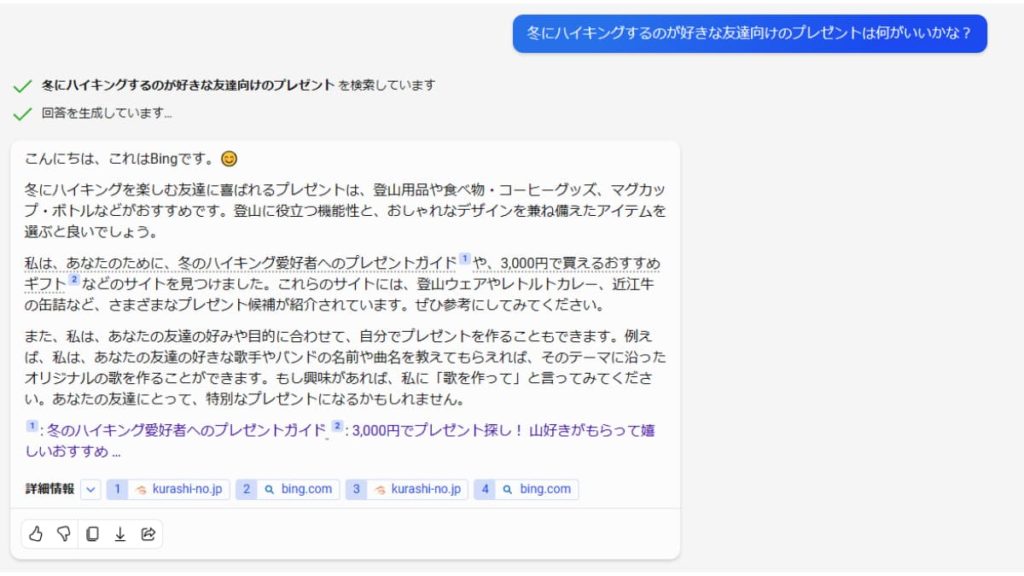
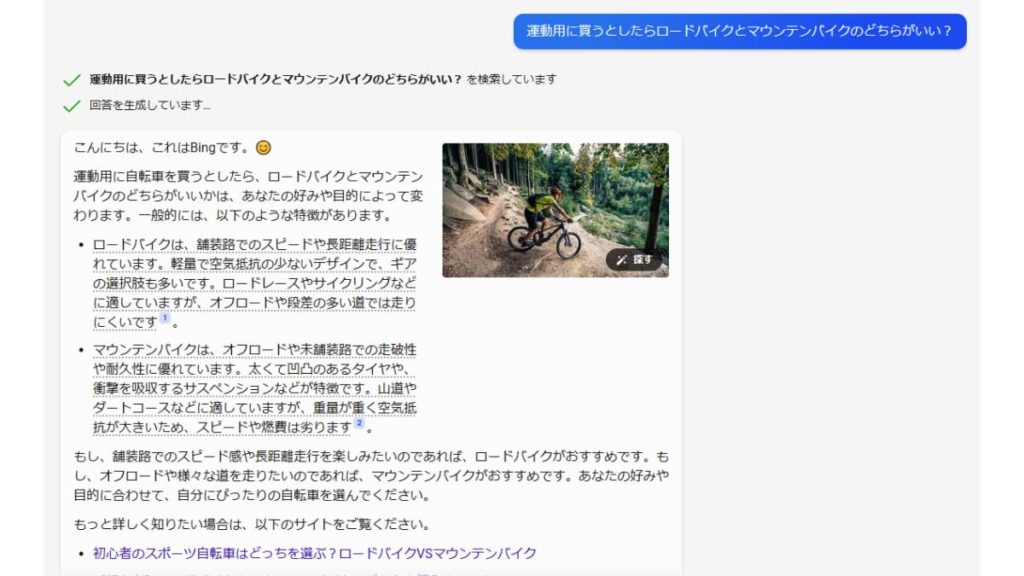
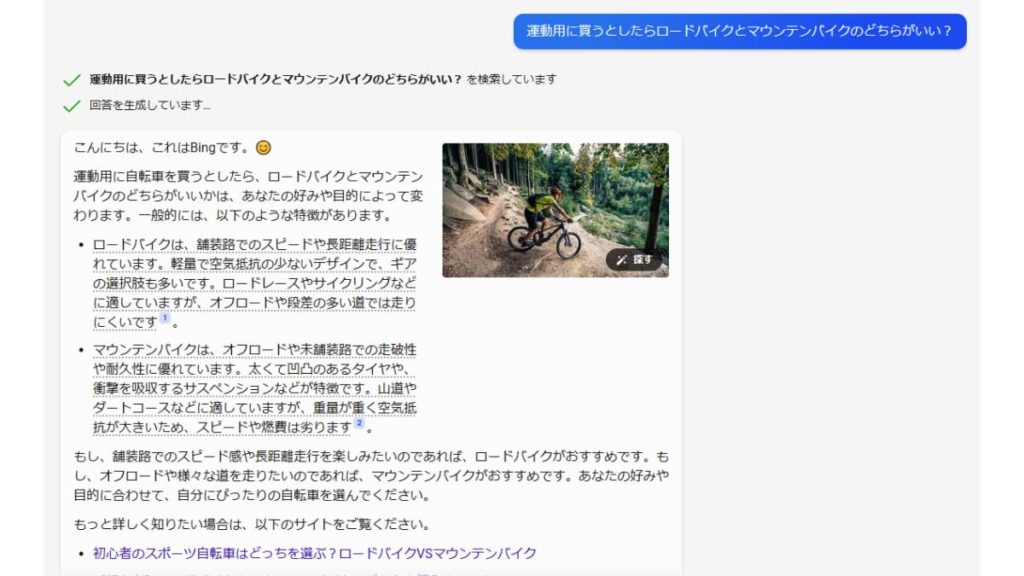
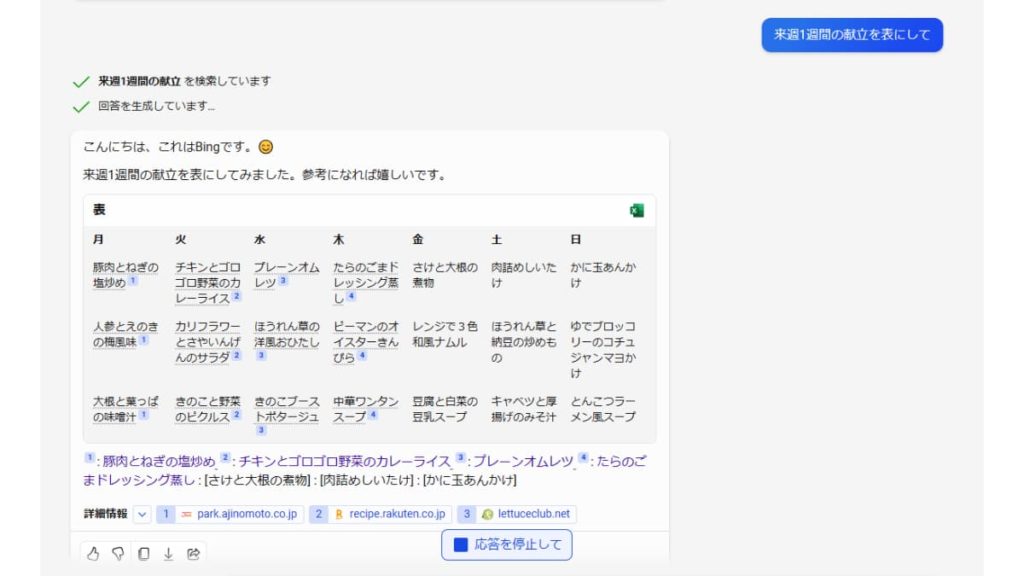
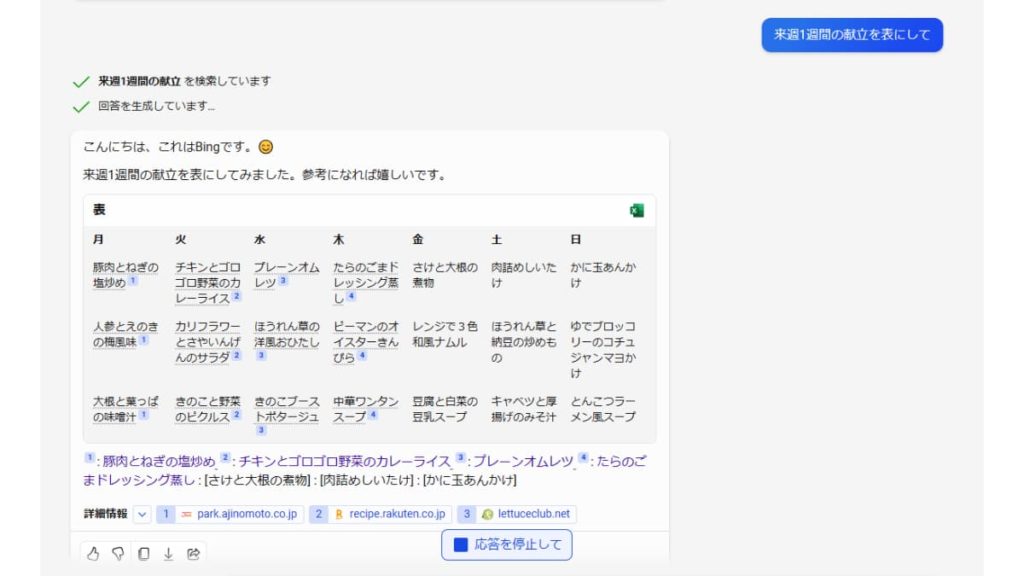
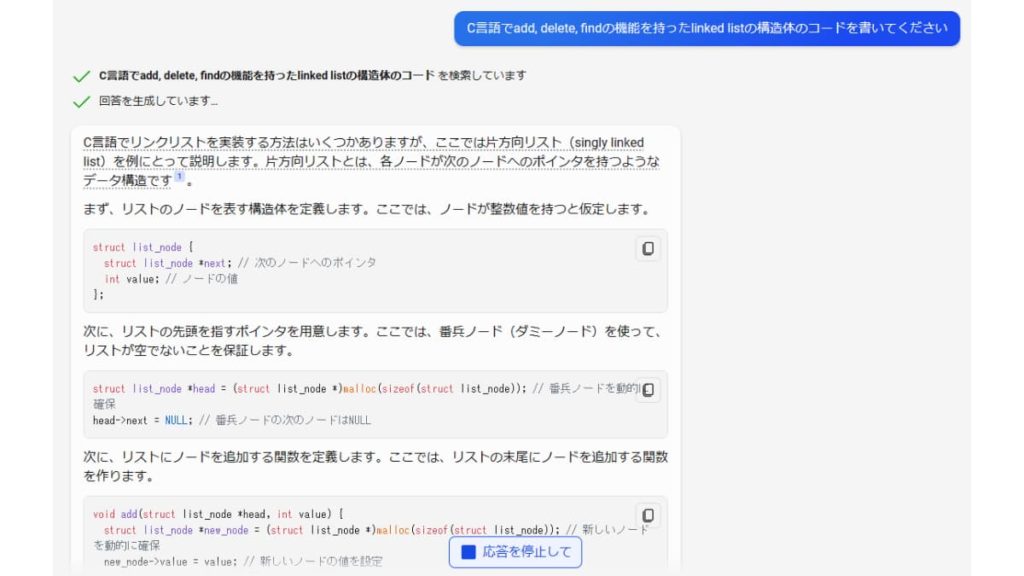
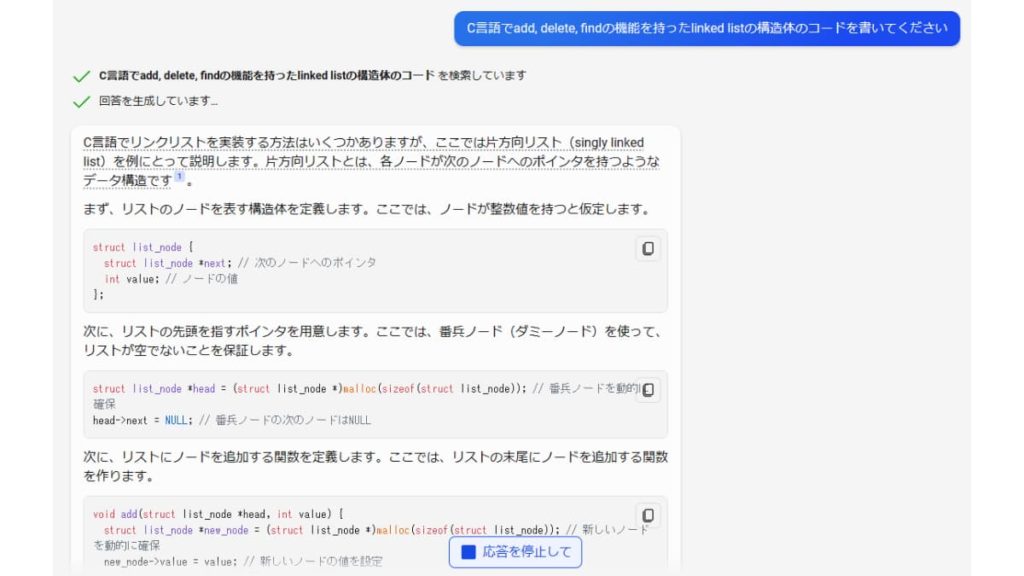
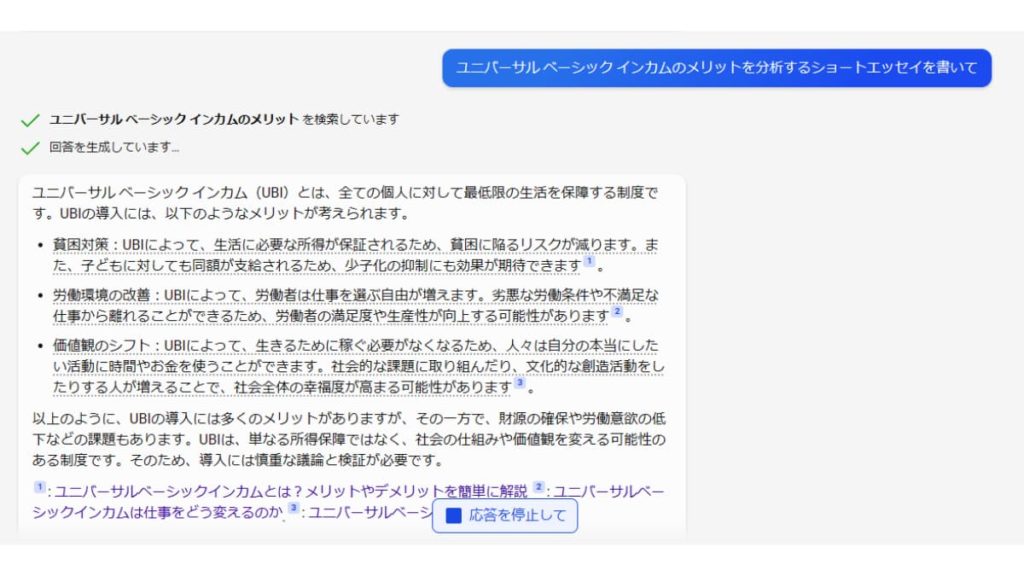
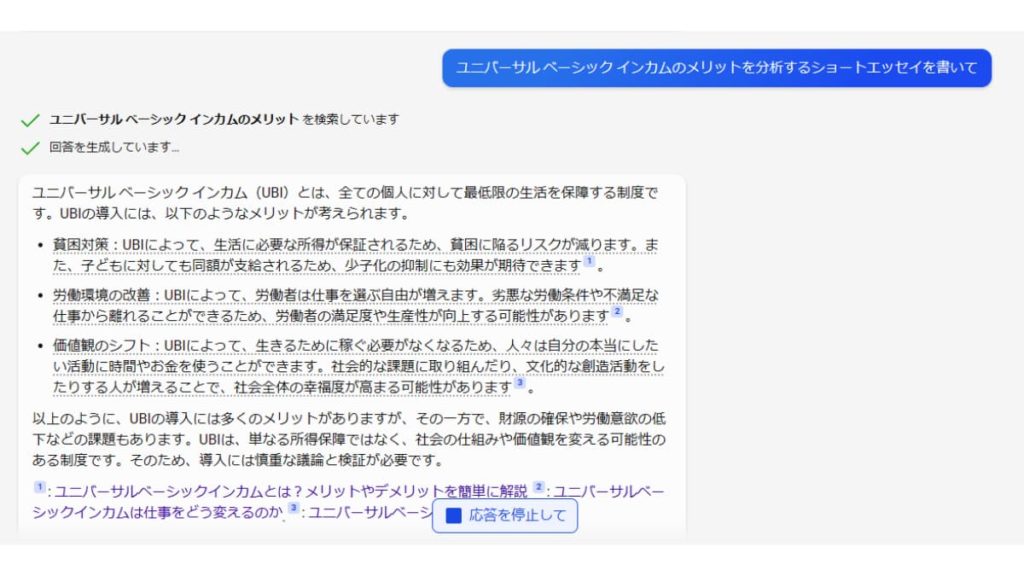
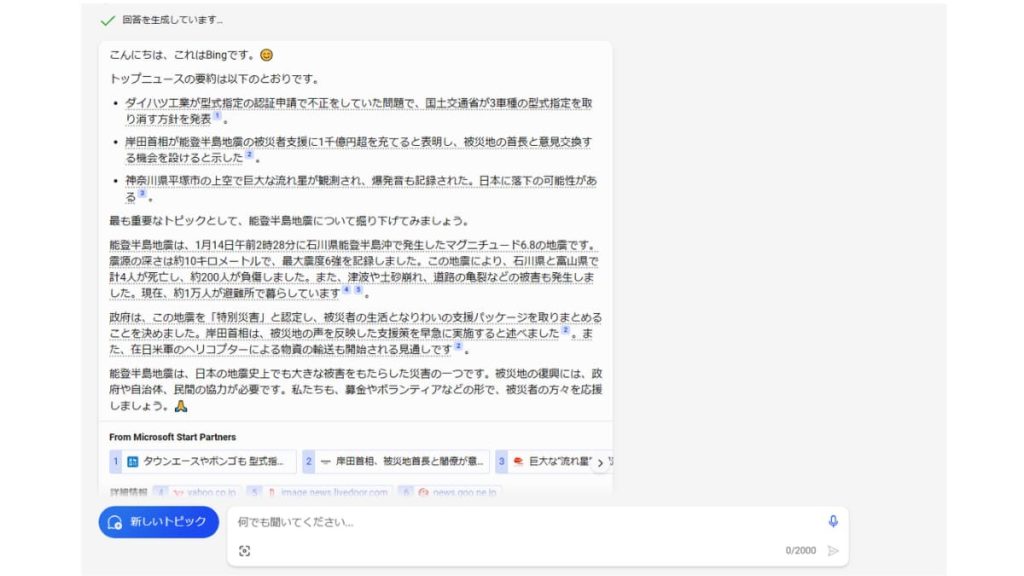
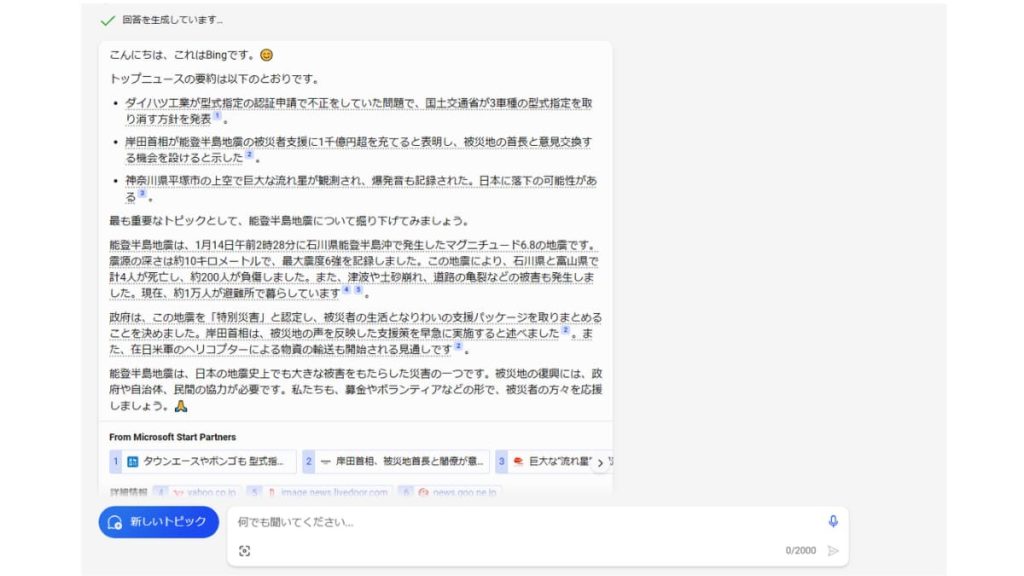
Microsoft Copilot ProのMicrosoft 365(オフィスソフト連携)を紹介します。
Copilotの回答の↓アイコンをクリックすると、以下のファイル形式にダウンロードできます。
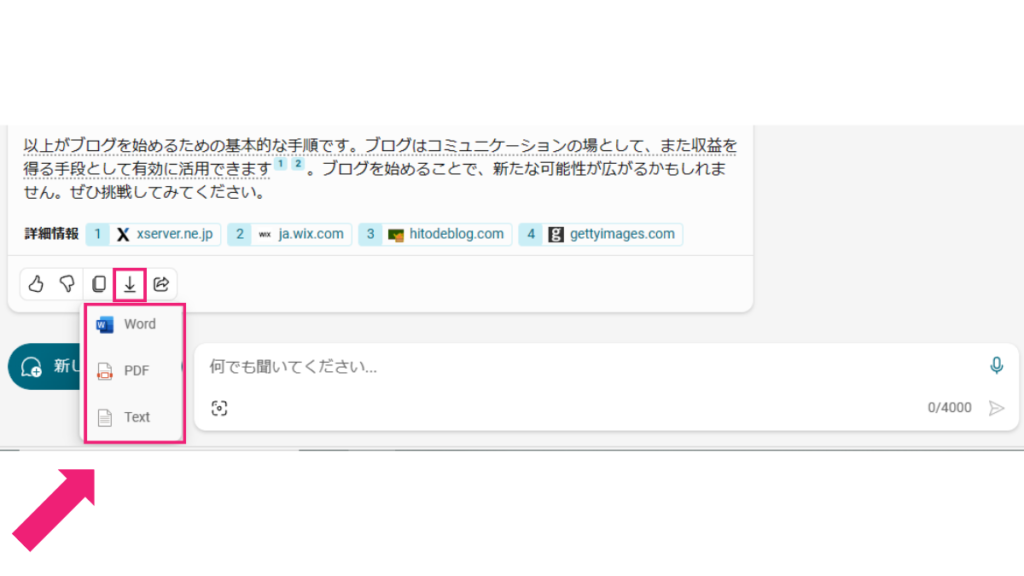
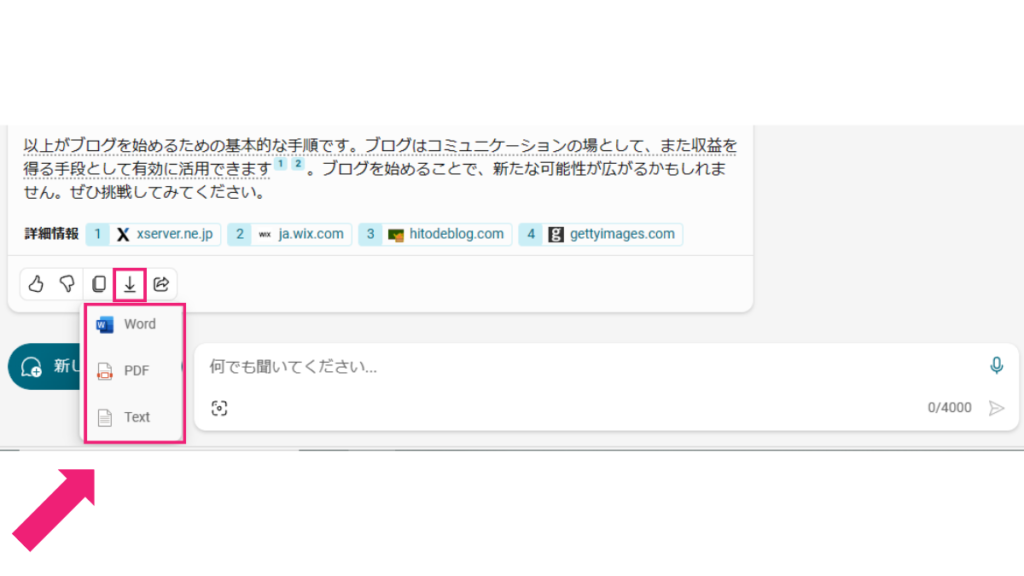
ダウンロードしたファイルを開いた状態を紹介します。
Microsoft Copilot Proのチャット回答でWordを開くと、以下のようにファイルが開きます。
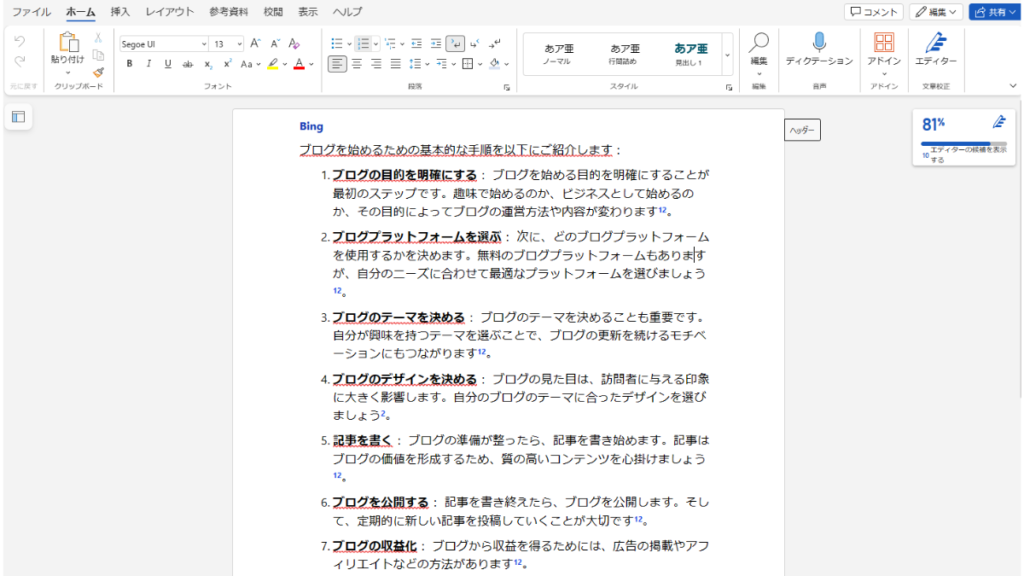
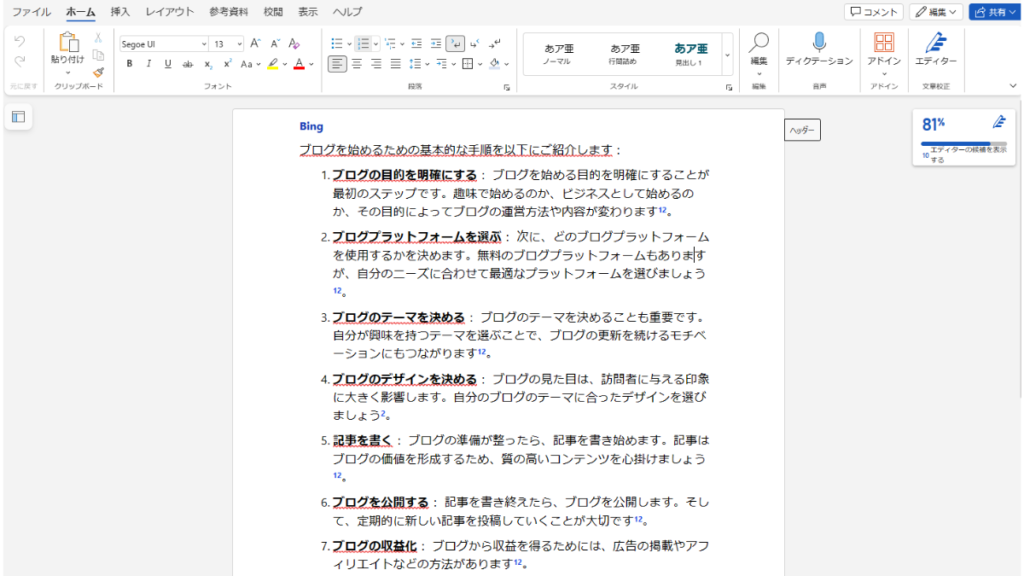
Microsoft Copilot Proのチャット回答でPDFを開くと、以下のようにファイルが開きます。
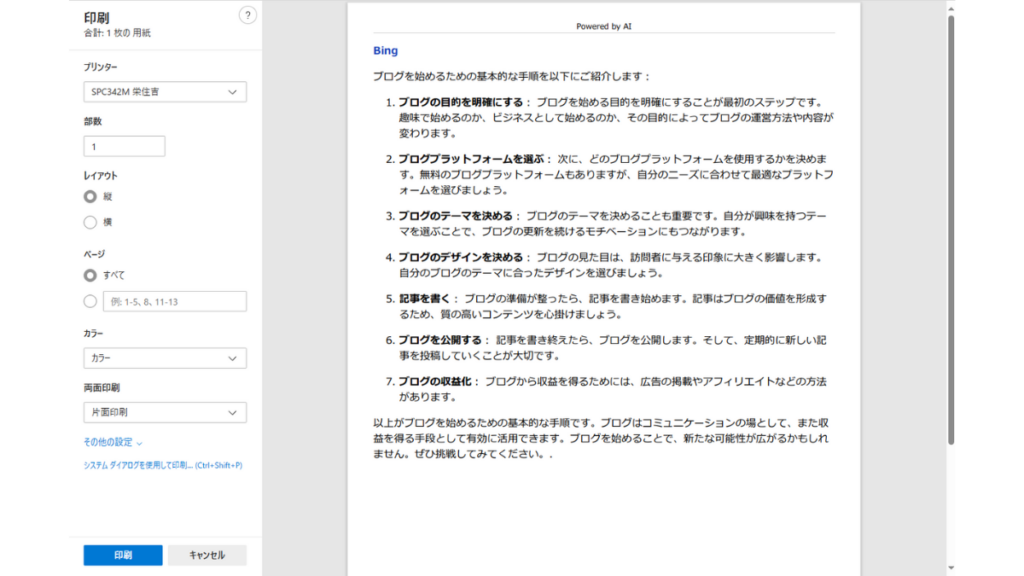
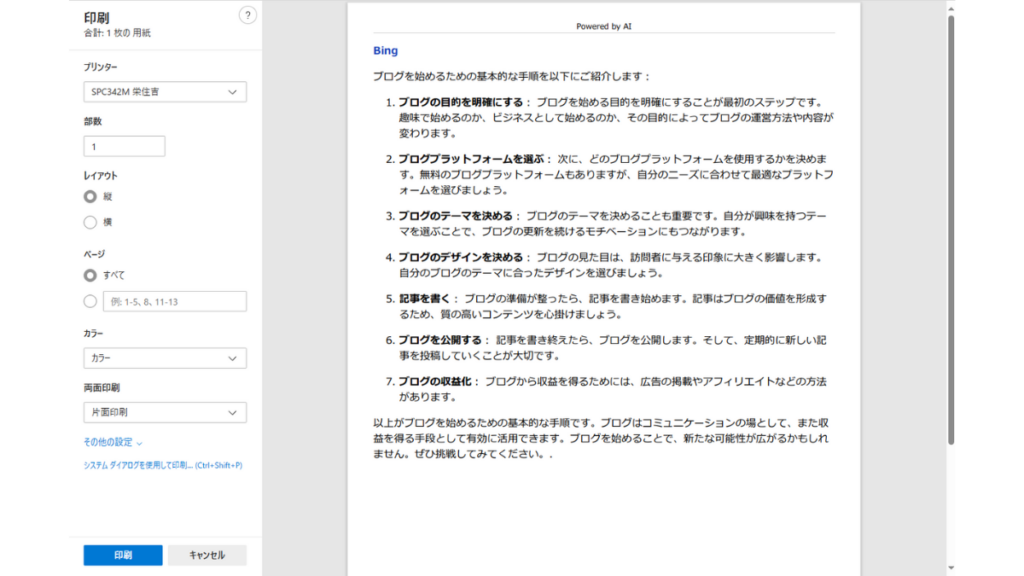
Microsoft Copilot Proのチャット回答でText(テキスト)ファイルを開くと、以下のようにファイルが開きます。
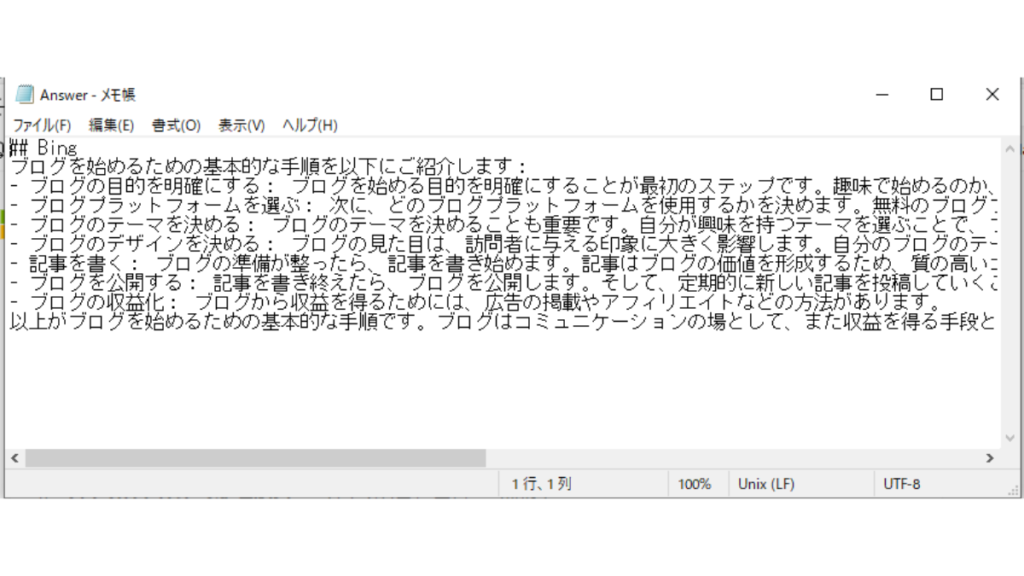
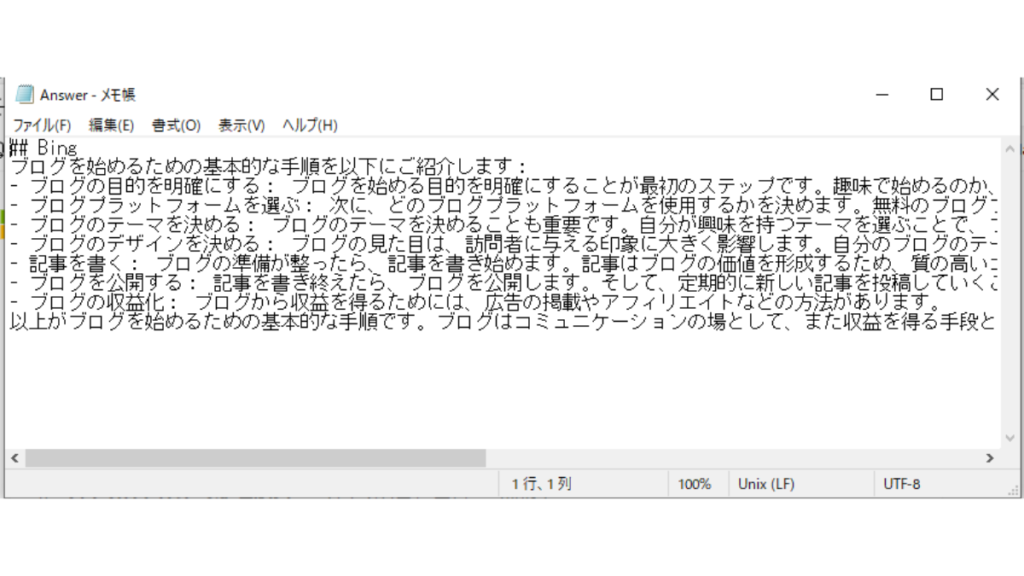
Word(ワード)を開きます
画面真ん中にあるCopilot(コパイロット)を使って下書きとテキストボックスが表示されています。
指示文を入力して、エンターキーをクリックします。
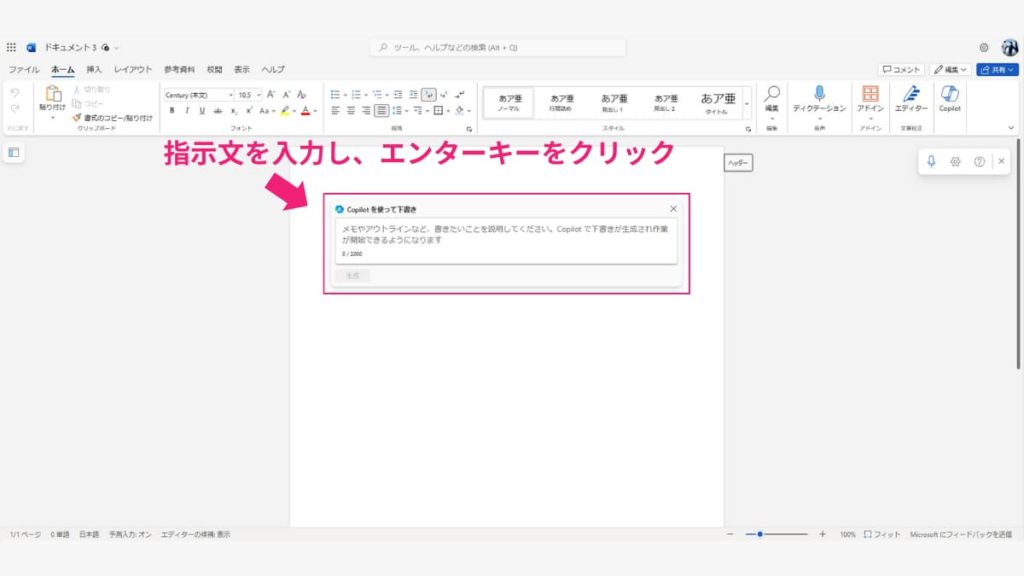
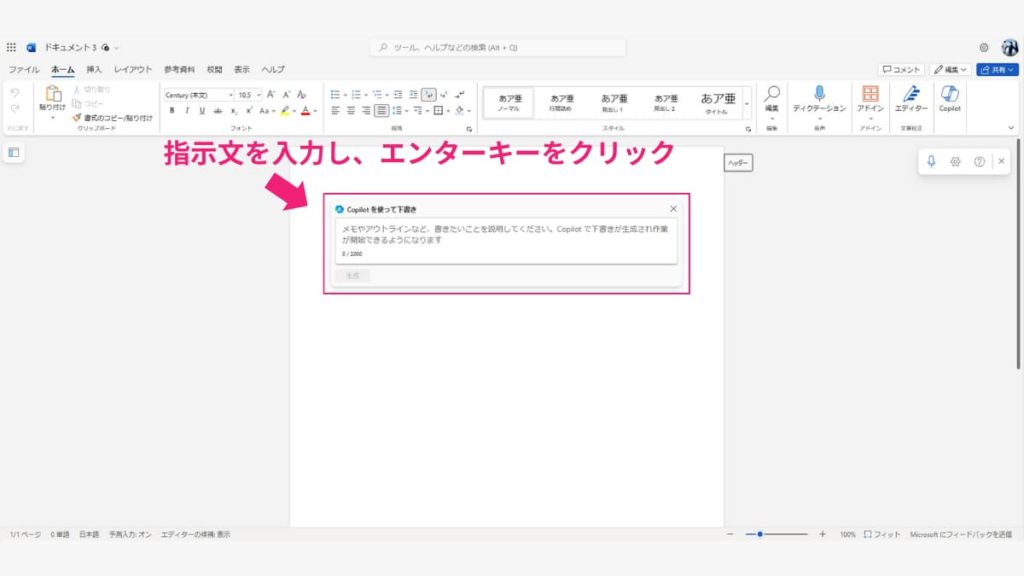
数秒すると、指示文に沿った文章が作成されます。
作成された文章の下のテキストボックスから追加の指示もできます。
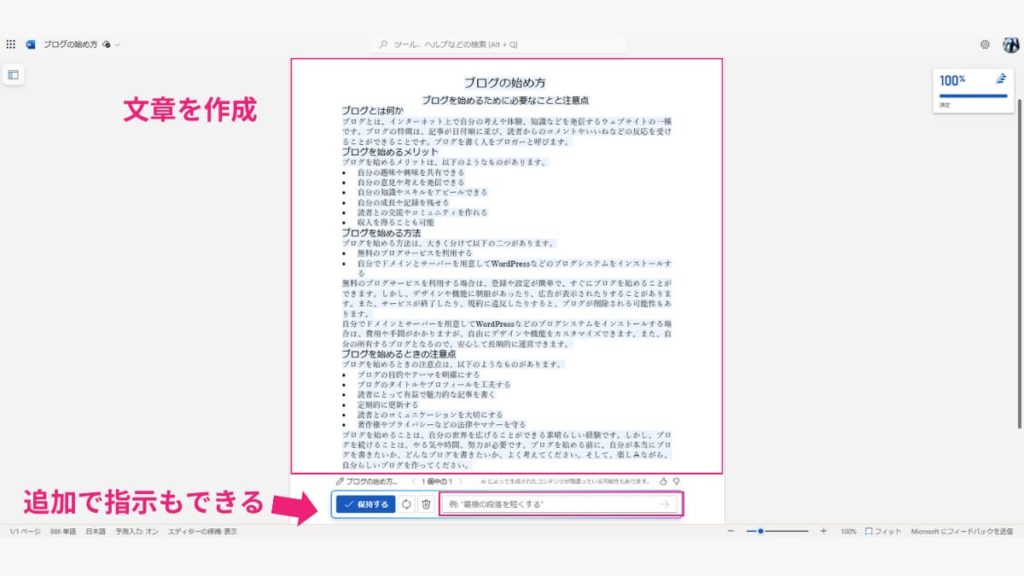
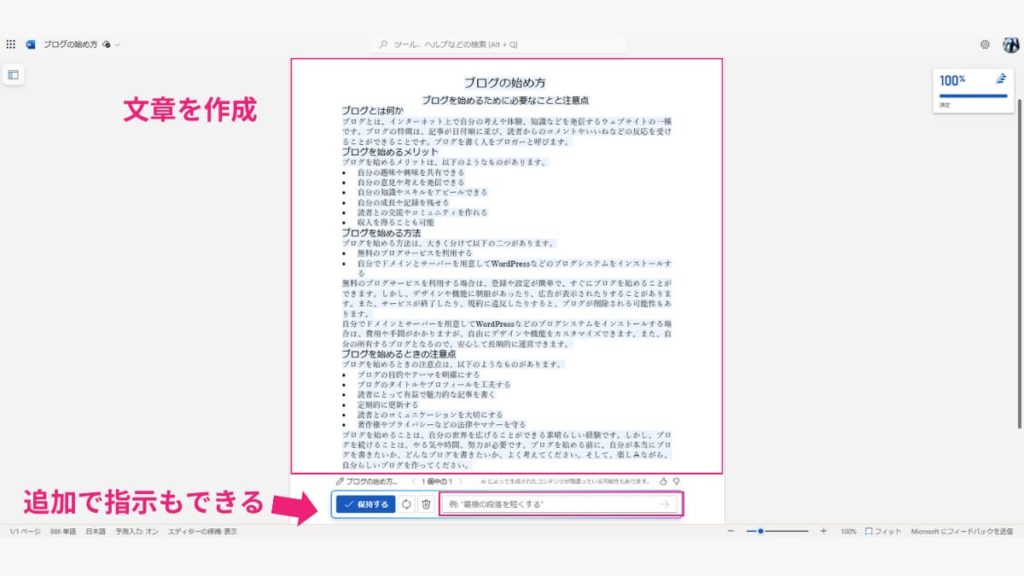
画面右上のCopilotをクリックします。
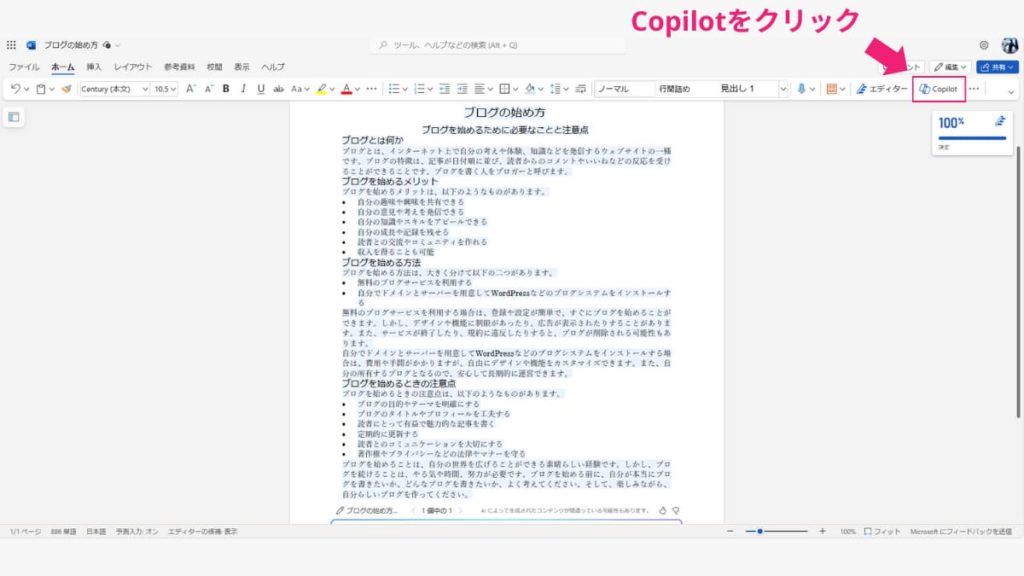
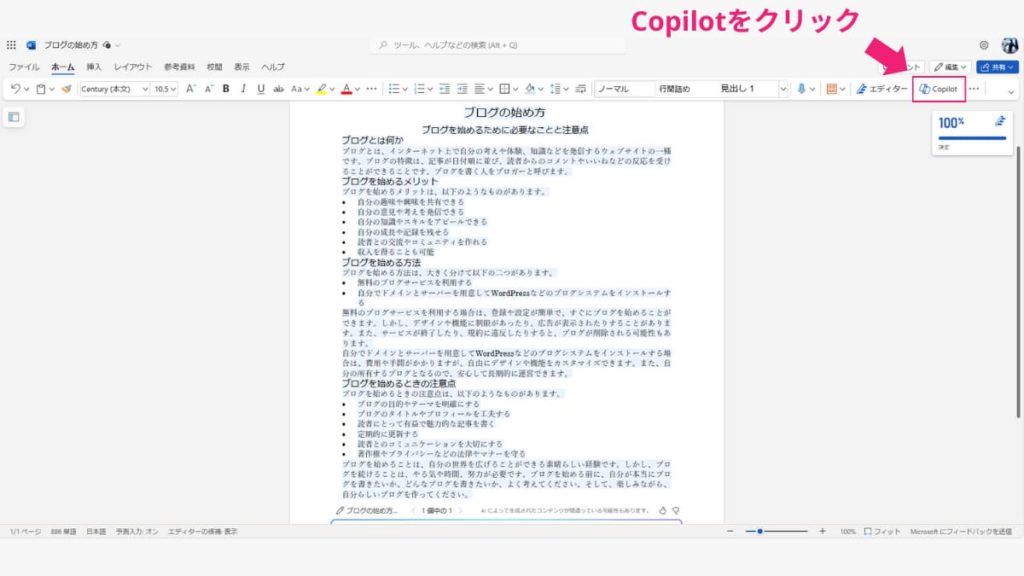
画面右のサイドバーにCopilotが表示されるので、画面右下から追加の指示を入力できます。
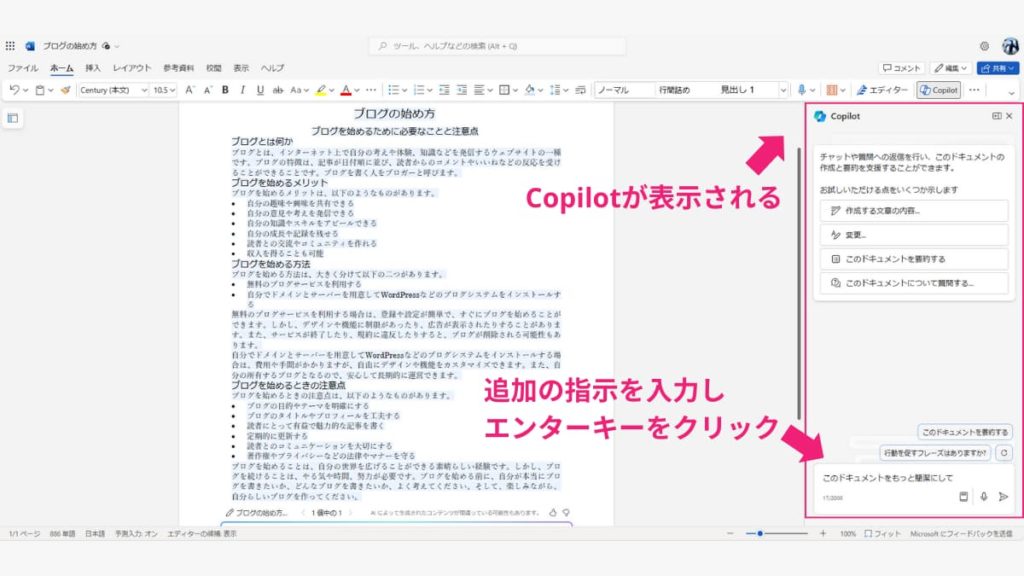
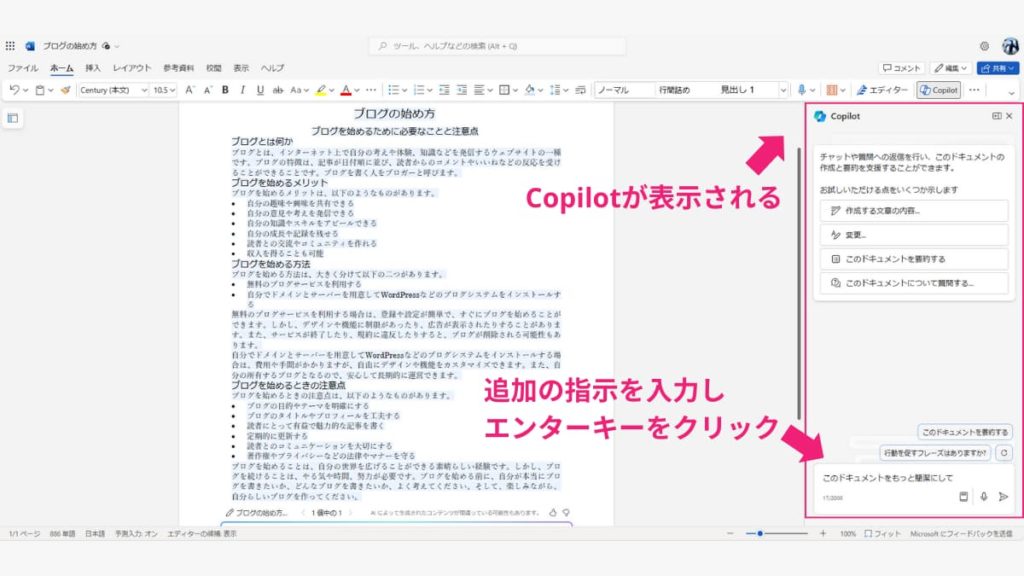
追加の指示を入力しエンターキーをクリックすると、文章がサイドバーに作成されます。
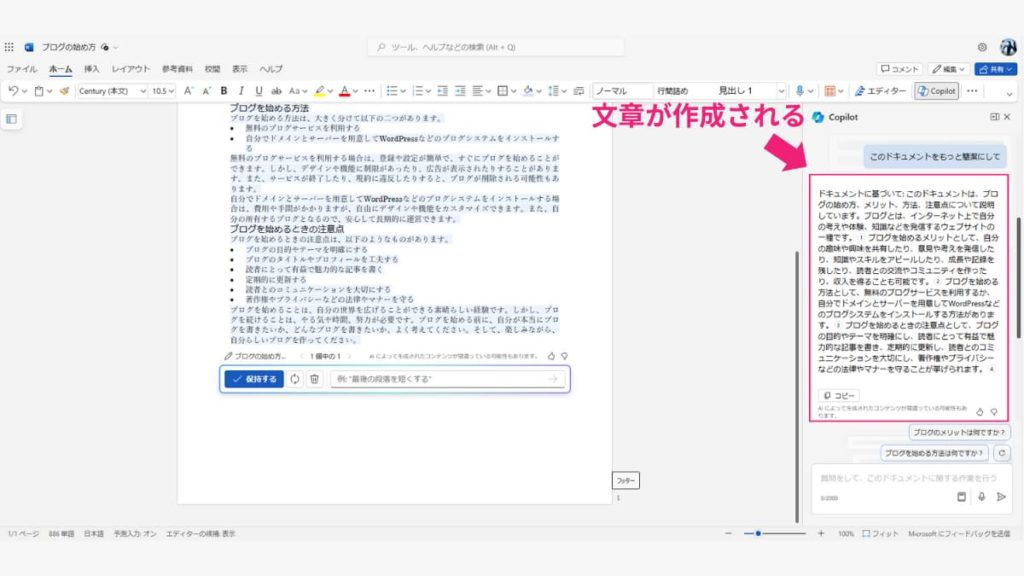
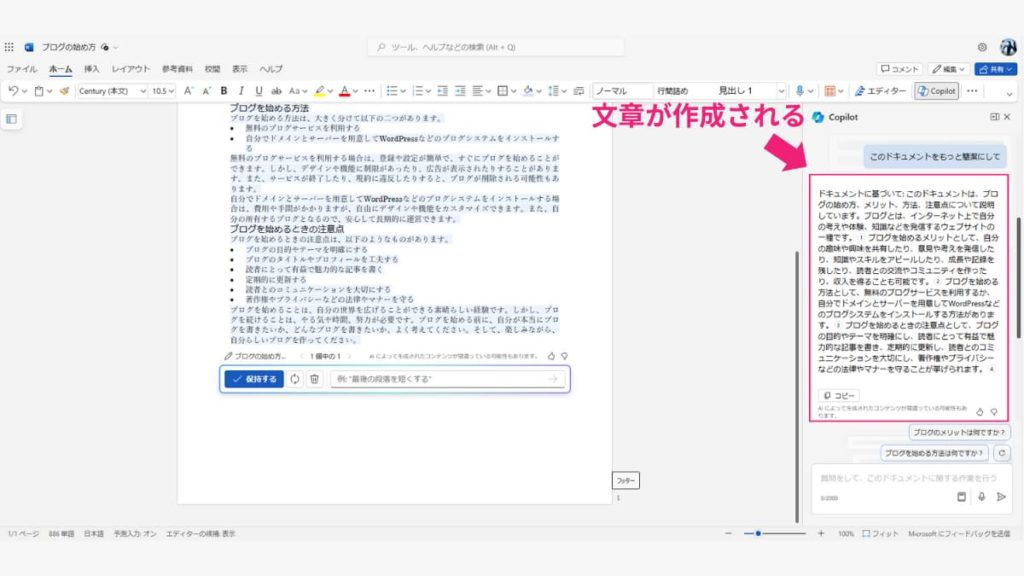
Copilot Pro のWordの使い方はこちらで詳しく解説しています。
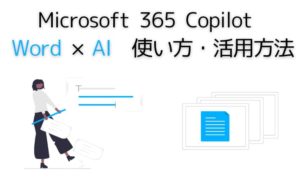
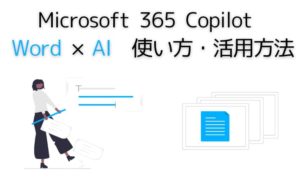
Excel上でのCopilotの操作方法を説明します。
Excel(エクセル)を開きます。
画面右上にあるCopilot(コパイロット)をクリックします。
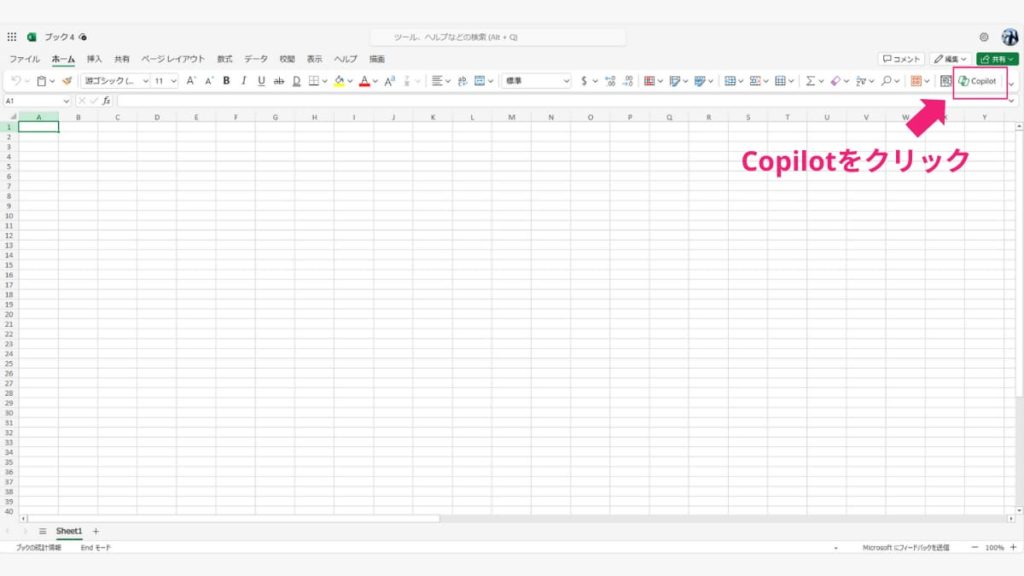
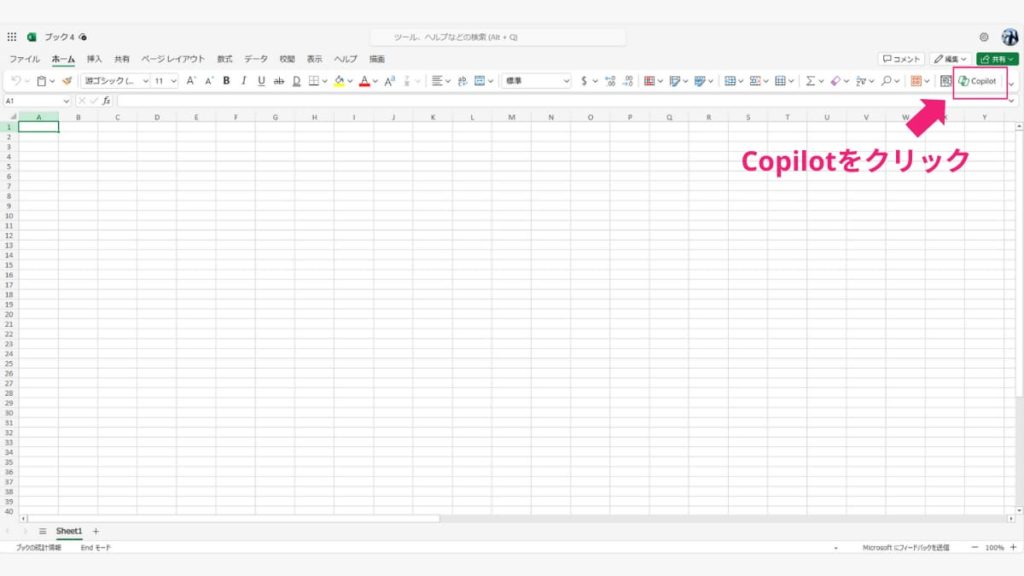
CopilotがExcel画面の右サイドバーに表示されます。
まだ日本語の対応されていないため英語のみで対応になります。
試しに、Try an Exampleをクリックします。
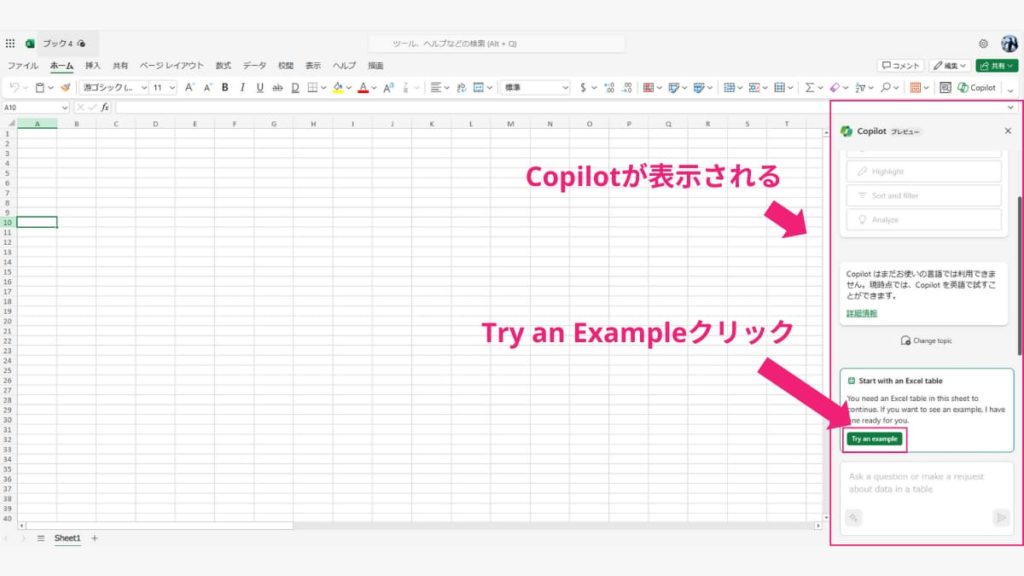
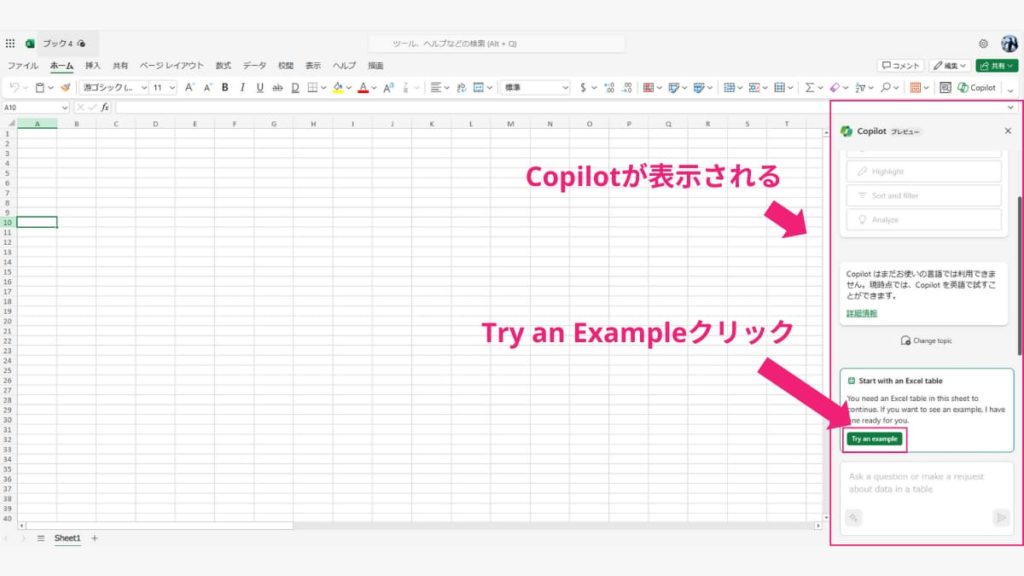
サンプルの表が作成されました。
基本的に表データを選択している状態でないと、指示文が入力できません。
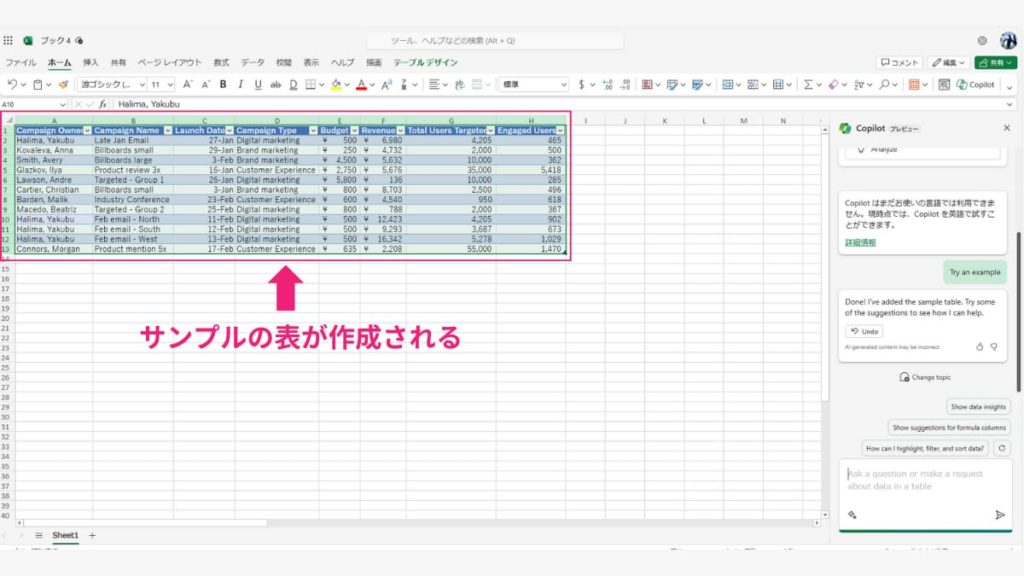
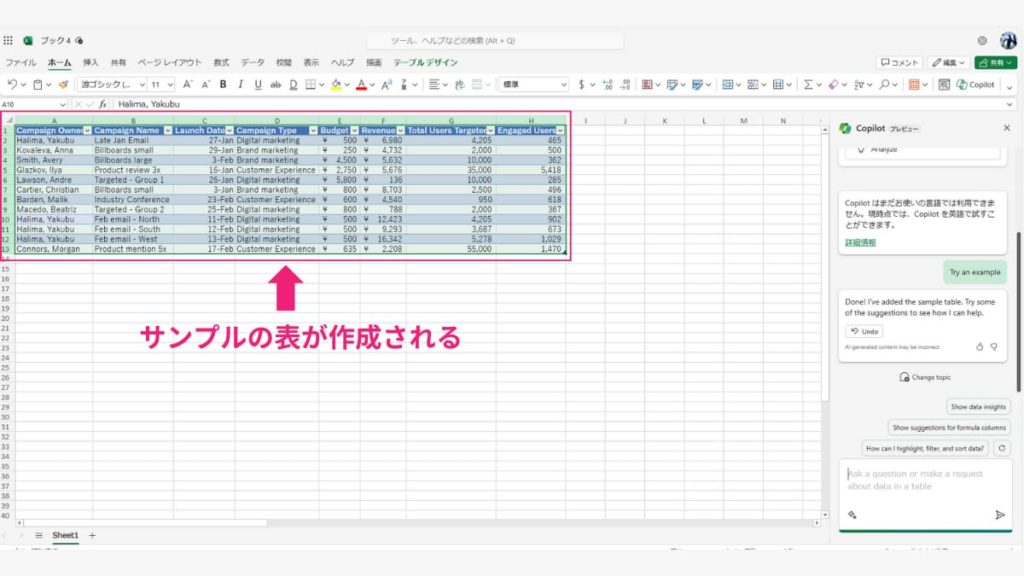
指示文に以下の文章を入力して、エンタークリックします。
Graph it, analyze it, and explain the key points.
(グラフを作成して、分析して、ポイントを説明して)
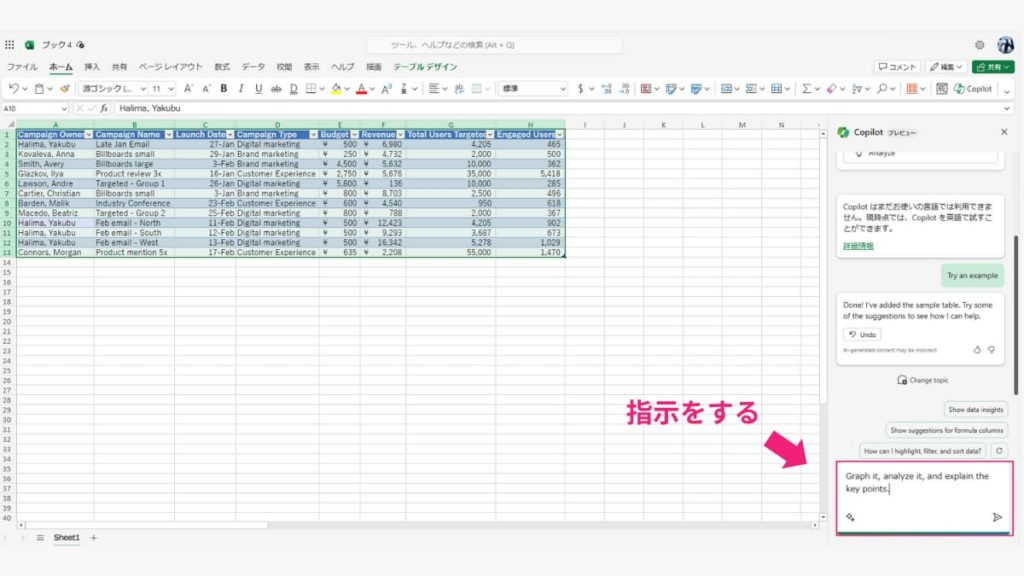
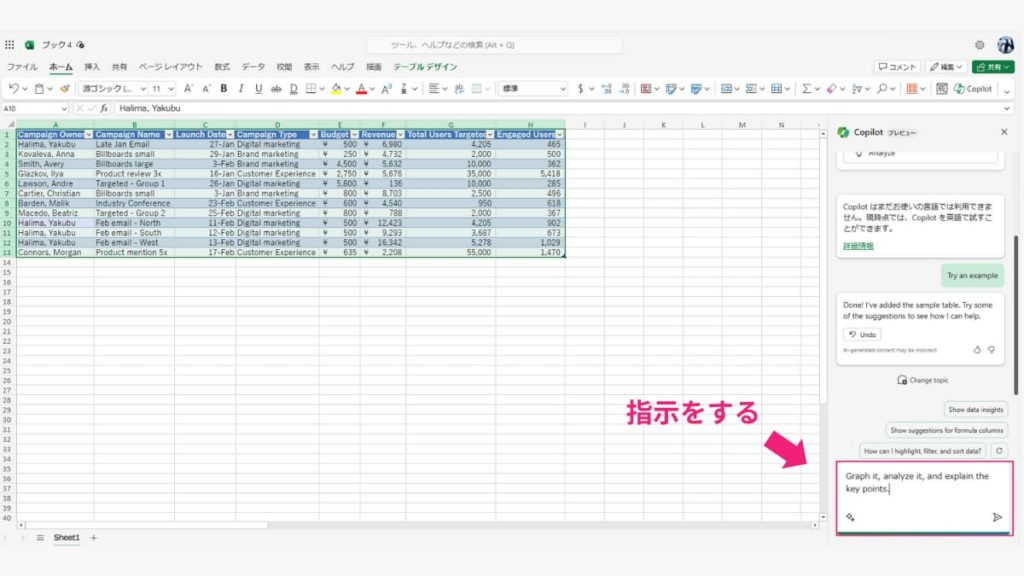
画面右サイドバーにグラフが作成されました。
Add to a new sheetをクリックします。
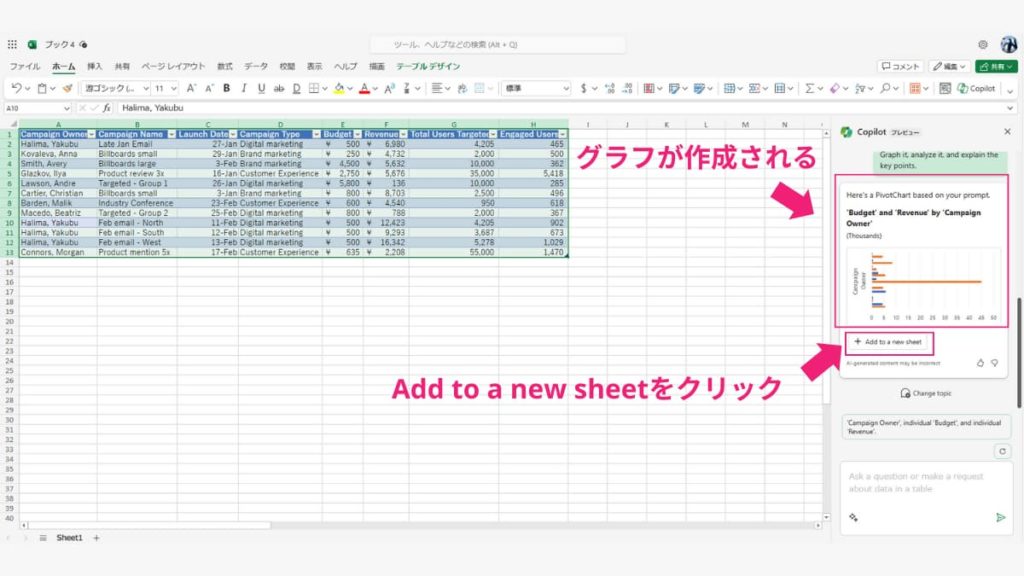
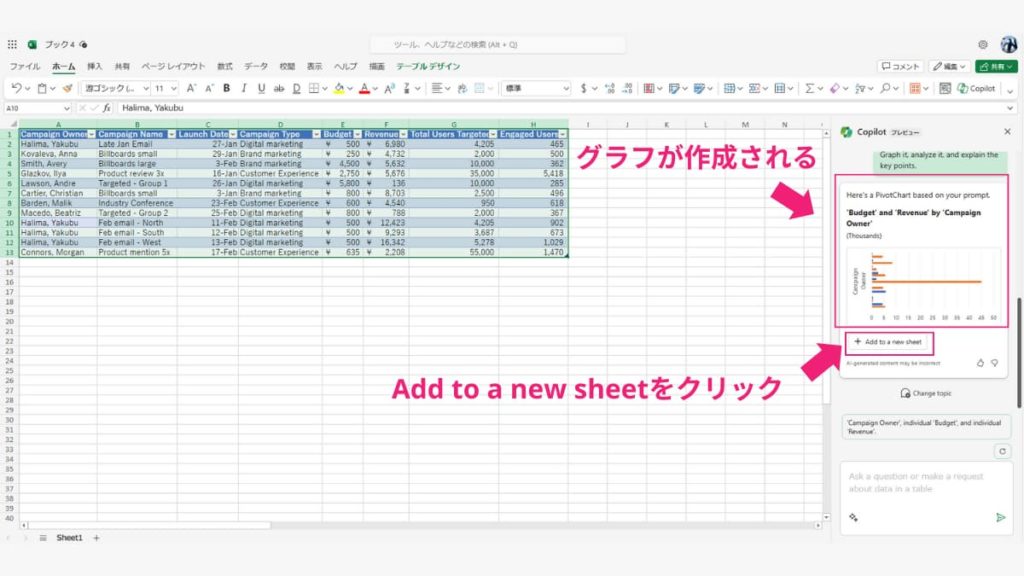
作成したグラフが新しいシートに追加されました。
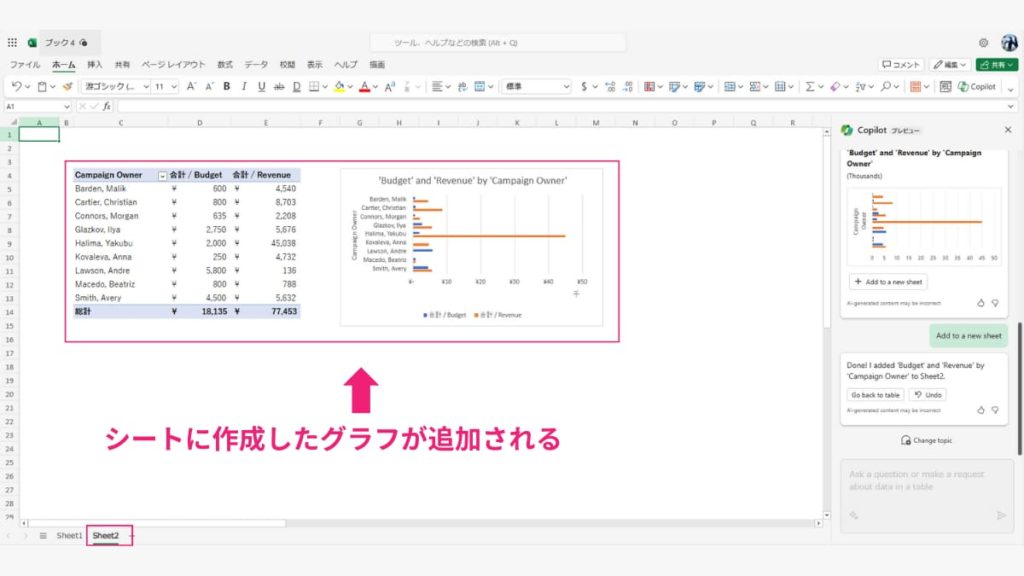
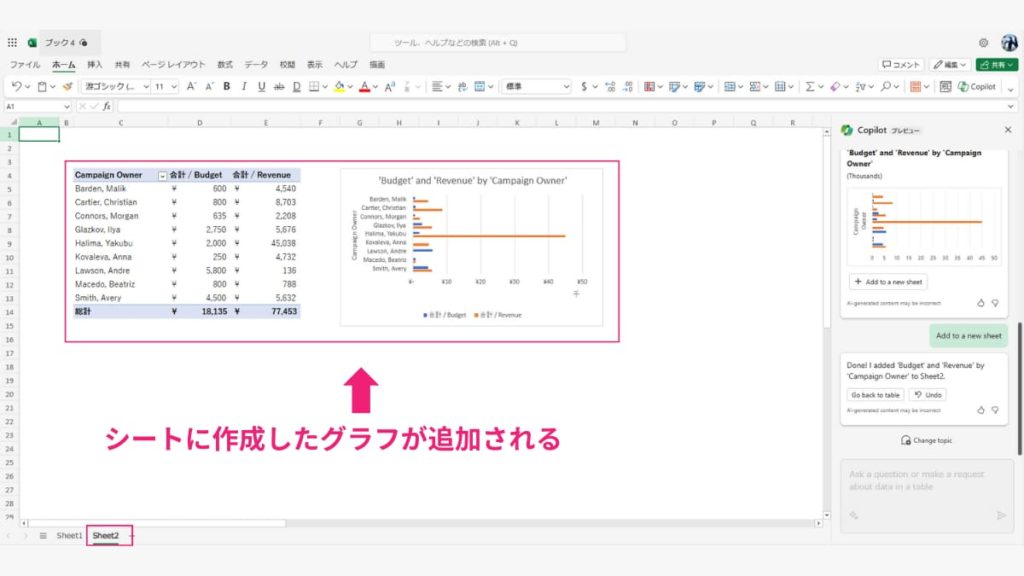
Copilot Pro のExcel(エクセル)の使い方はこちらで詳しく解説しています。


Power Point(パワーポイント)を開きます。
画面右上にあるCopilot(コパイロット)をクリックします。
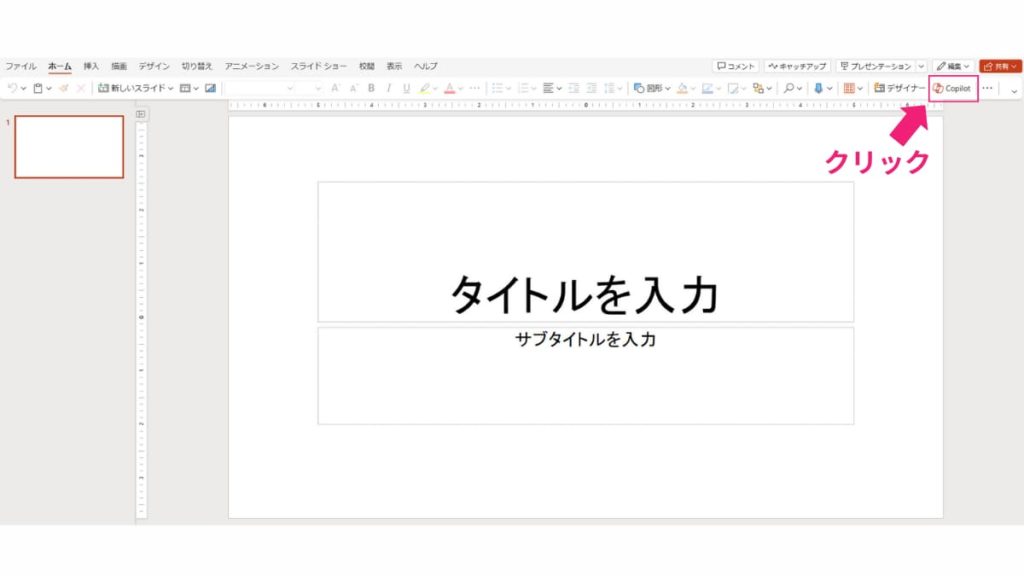
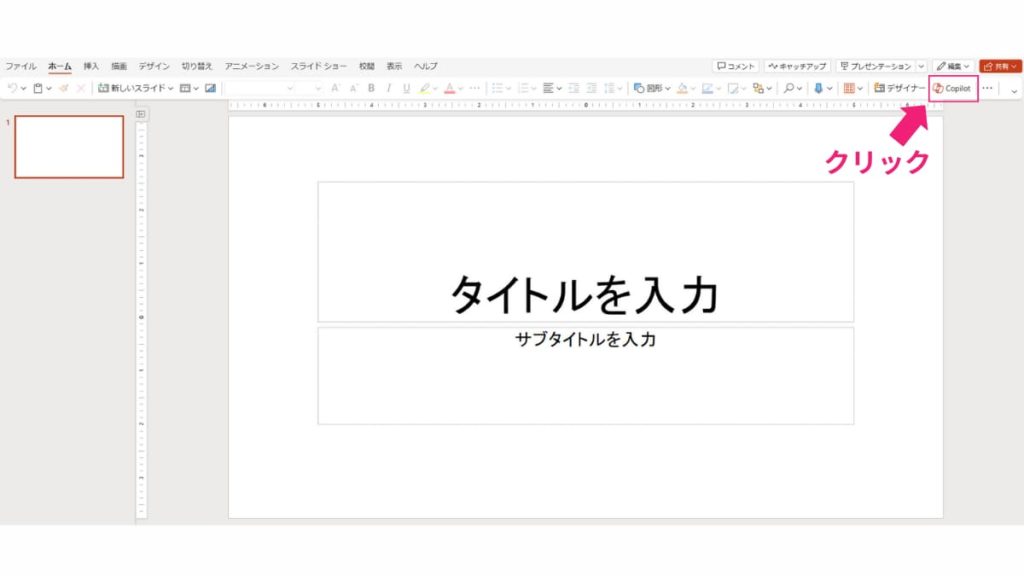
Power Point(パワーポイント)の右サイドバーにCopilot(コパイロット)が表示されます。
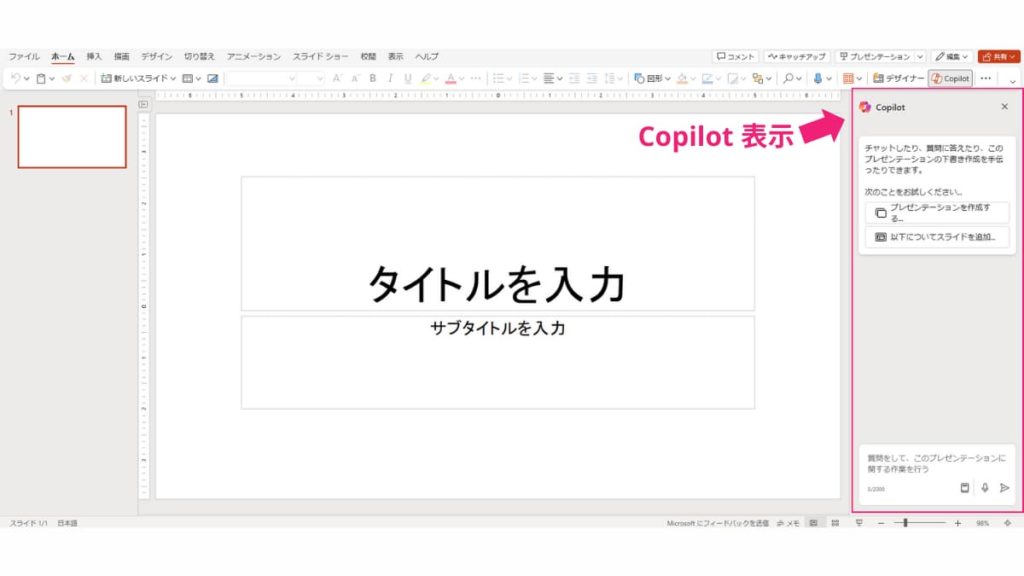
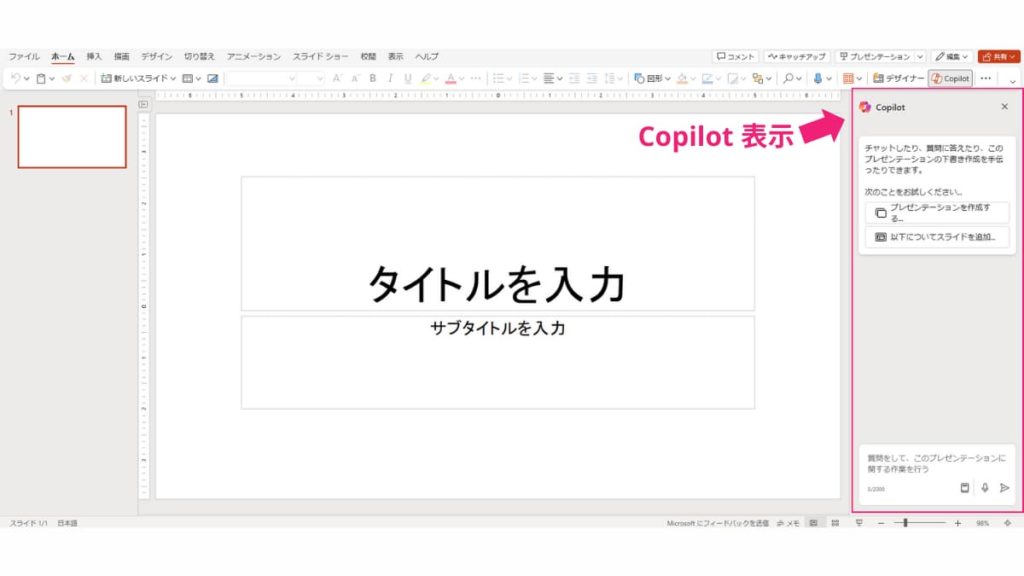
Copilot(コパイロット)の下にあるチャットボックスに指示文を入力して、Enter(エンター)します。
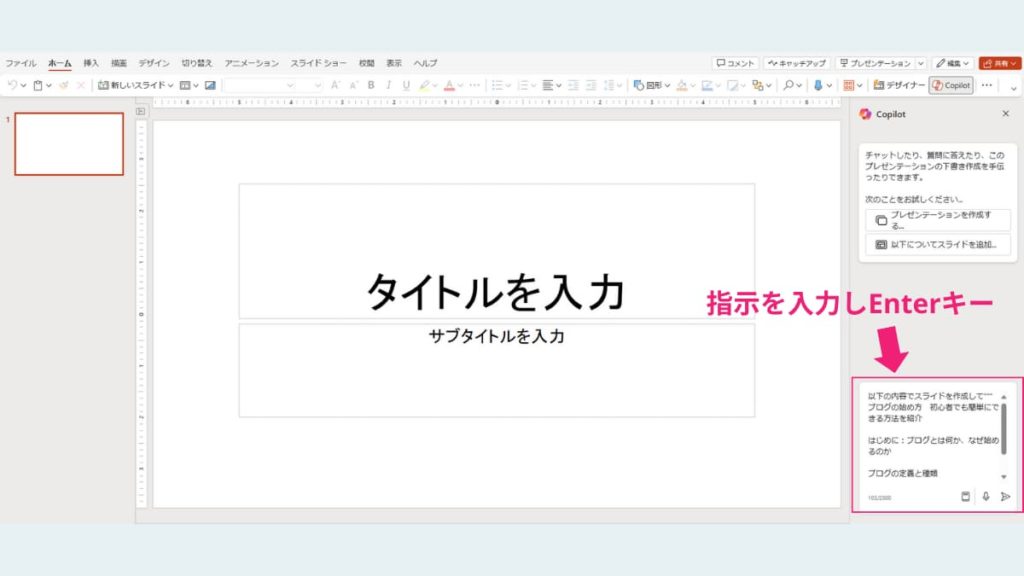
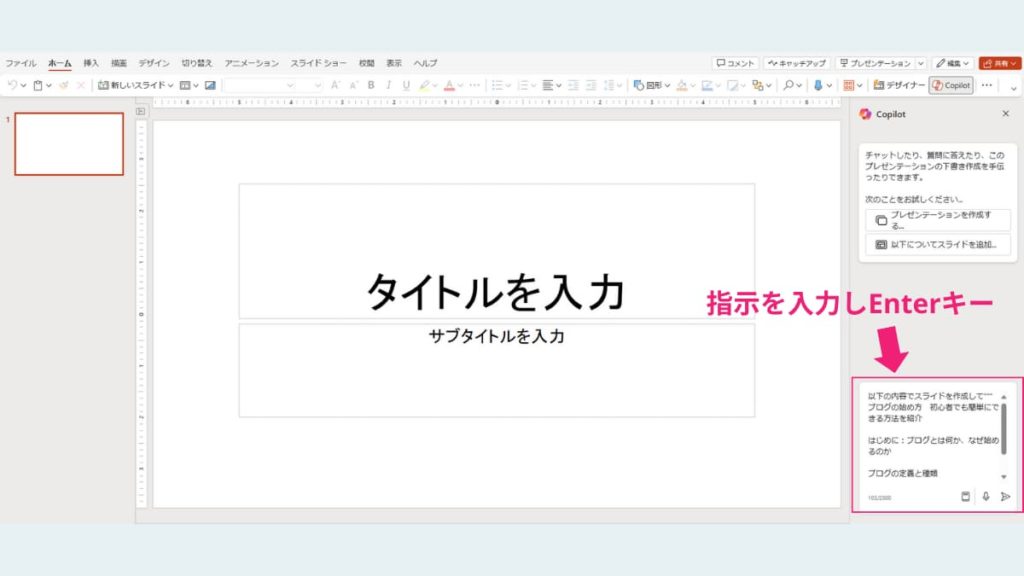
数分するとスライドが作成されます。
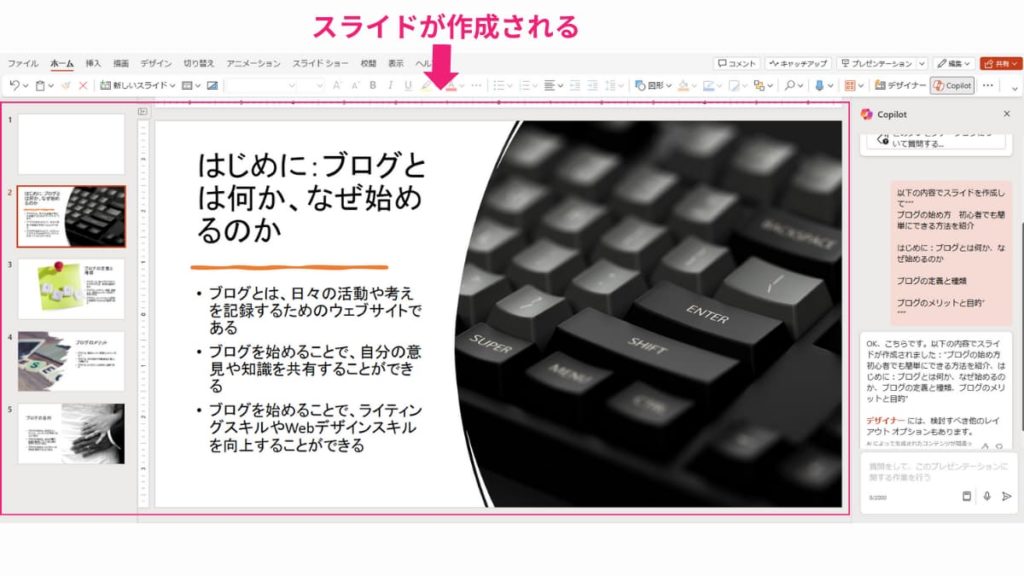
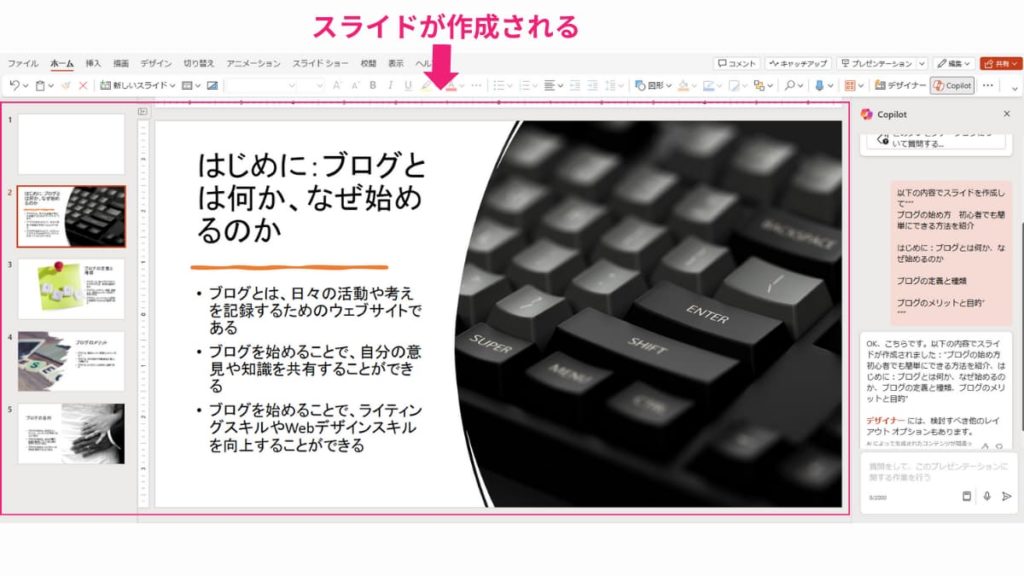
画面右上のデザイナーをクリックすると、画面右のサイドバーにデザイン案がいくつか表示され、選択できます
好みのスライドを選択すると、選んだデザインにスライドが変わります。
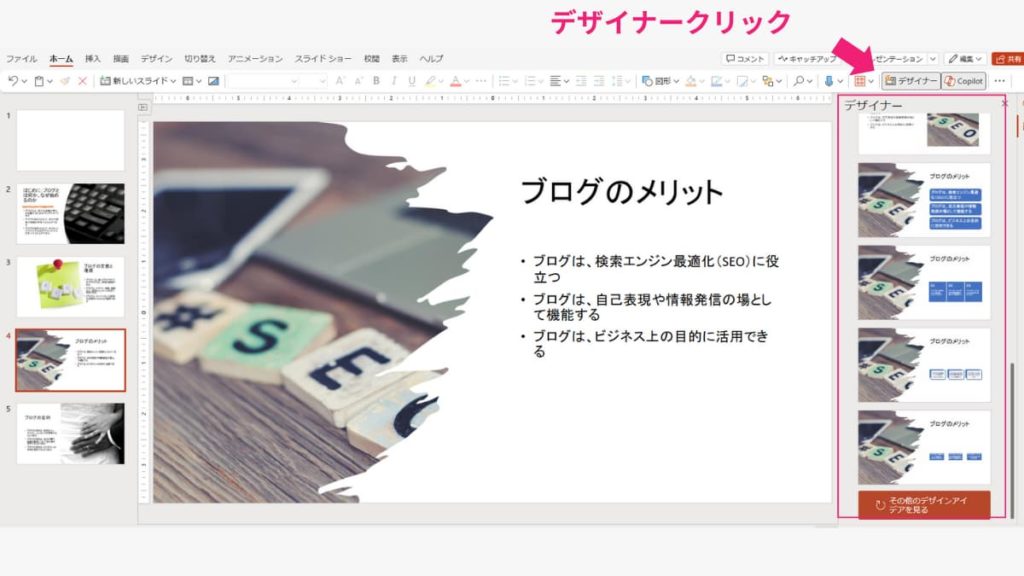
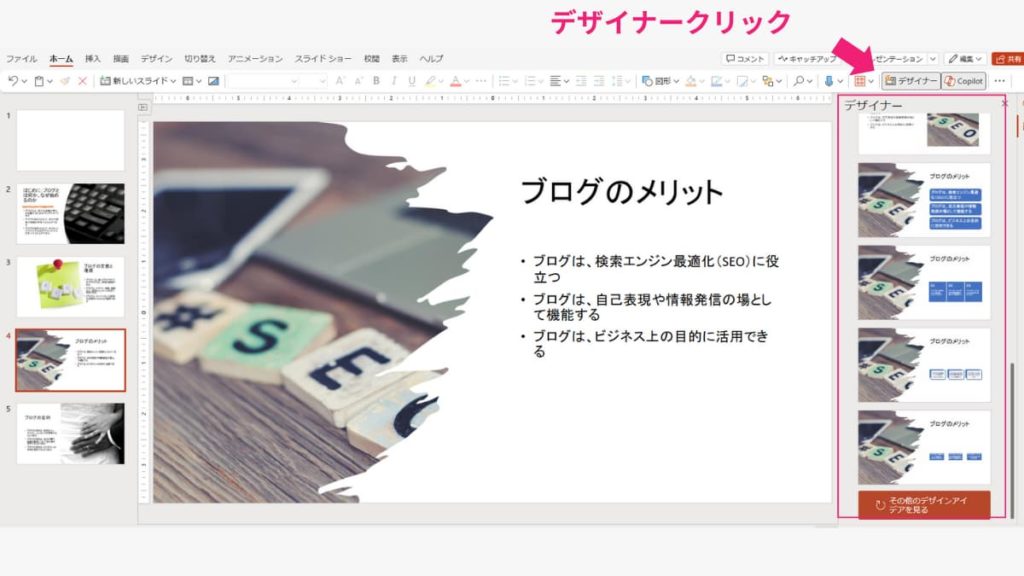



Copilot×Power Pointの基本的な使い方は以上です!
Copilot Pro のPower Point(パワポ)の使い方はこちらで詳しく解説しています。
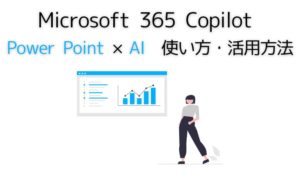
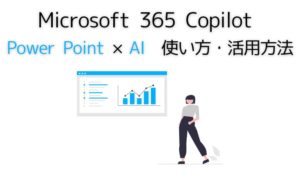
OutlookでのCopilotの操作方法を説明します。
次の2つのCopilotの使い方があります。
それぞれ、解説していきますね!
Outlook(アウトルック)を開き、画面左上の新規メールをクリックします
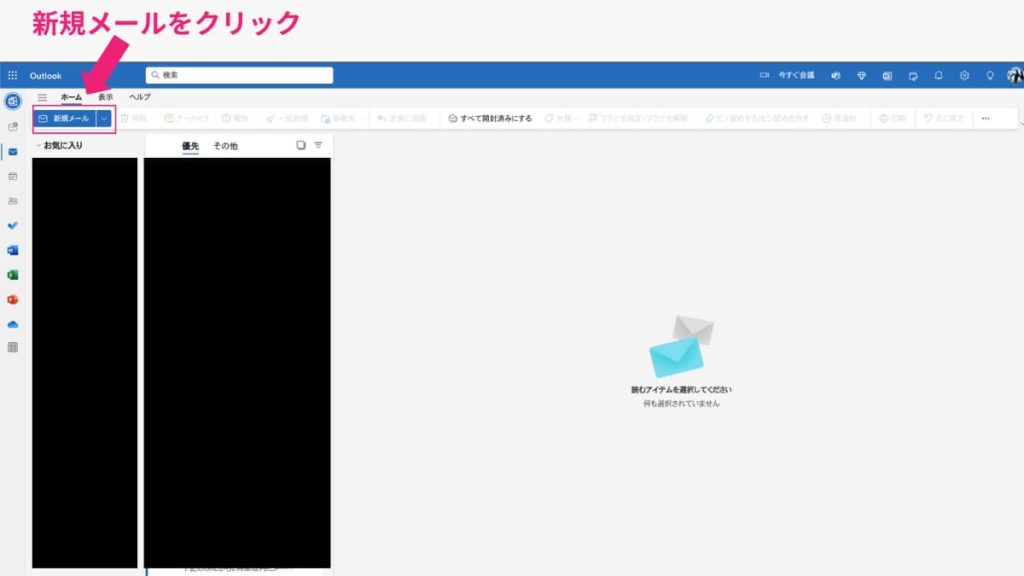
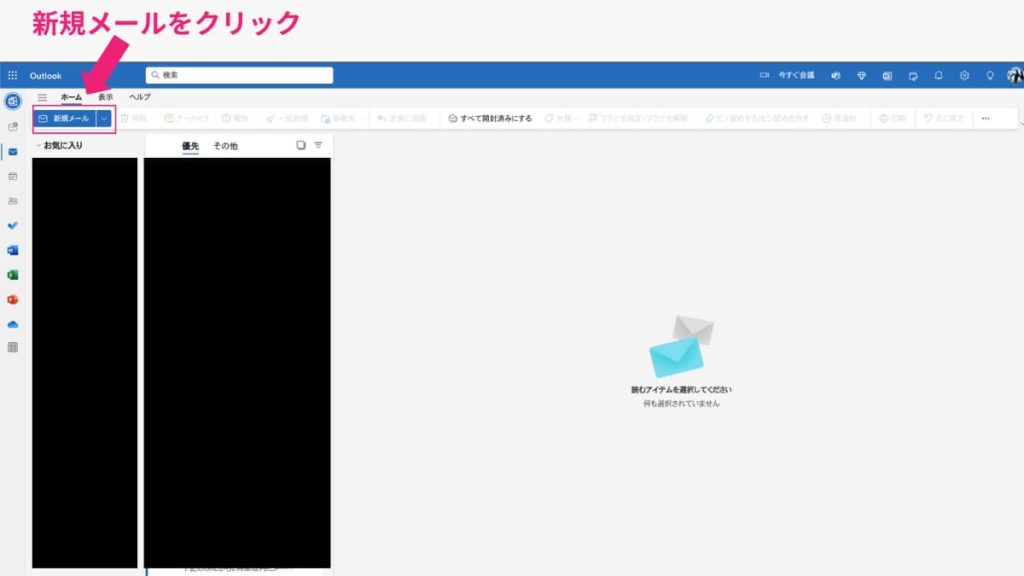
画面右上にあるCopilot(コパイロット)をクリックします。
Copilotを使って下書きとCopilotによるコーチングが表示されます。
ここでは、Copilotを使って下書きをクリックします。
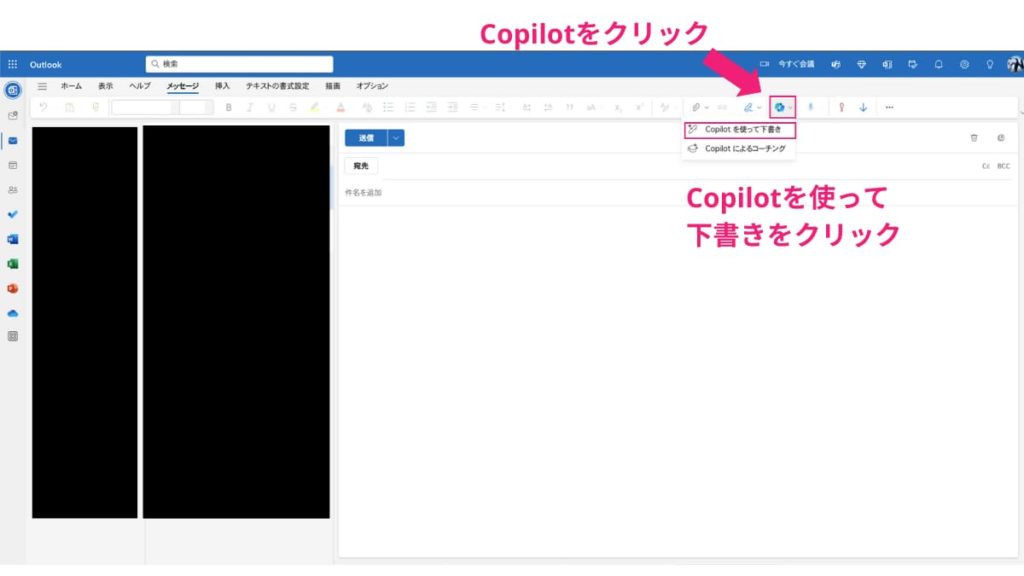
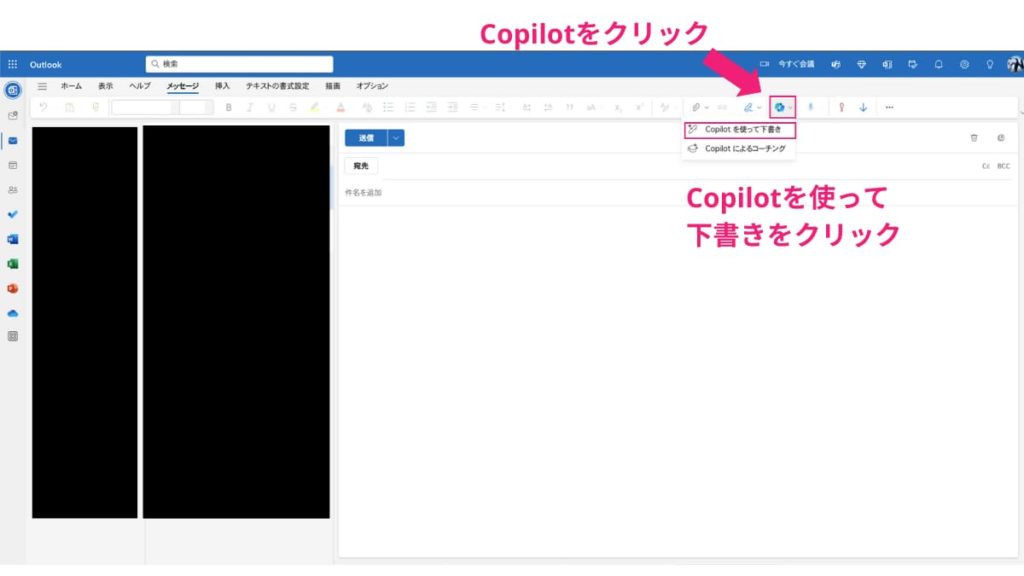
Copilotへの指示を入力する欄に、Copilotへの依頼を書きます。
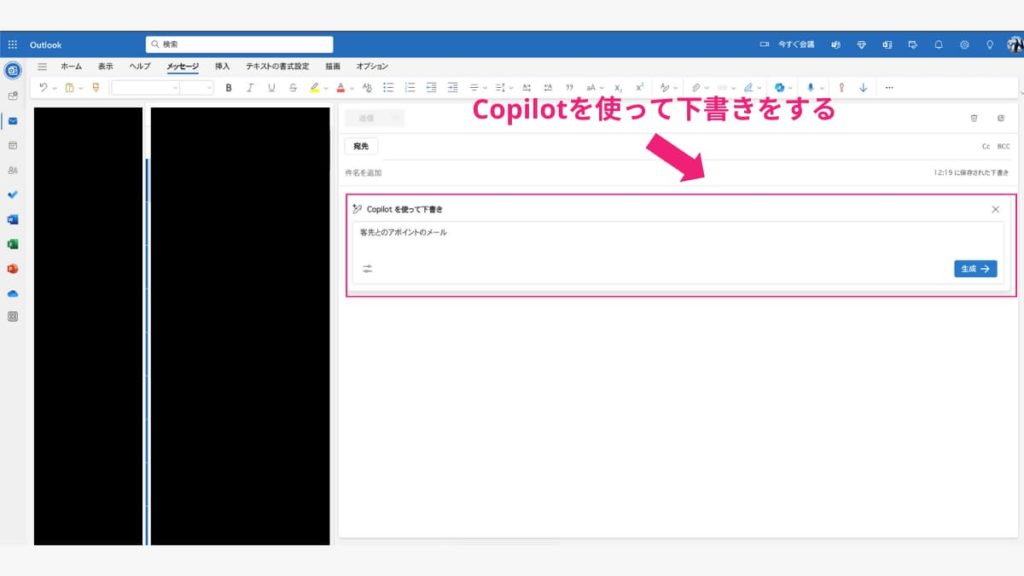
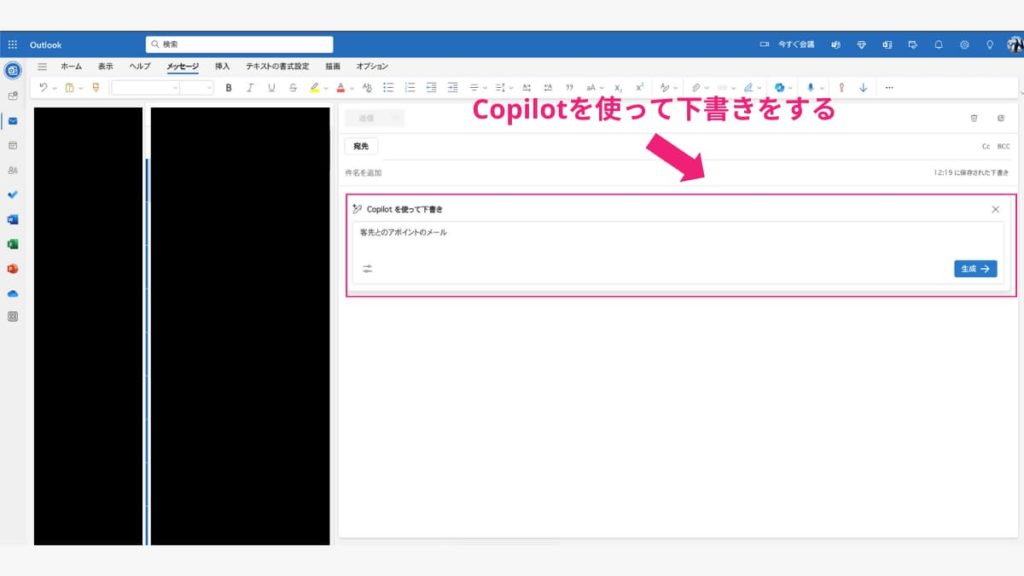
Copilotが下書きを完成させます。
問題なければ、保持するをクリックします。
再生成をクリックすると、メール文が再作成できます。
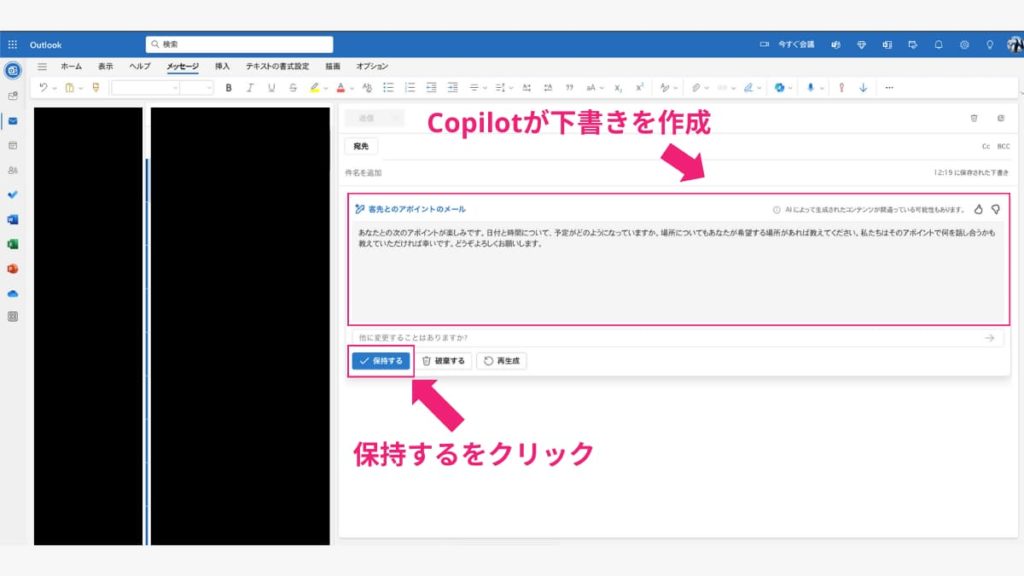
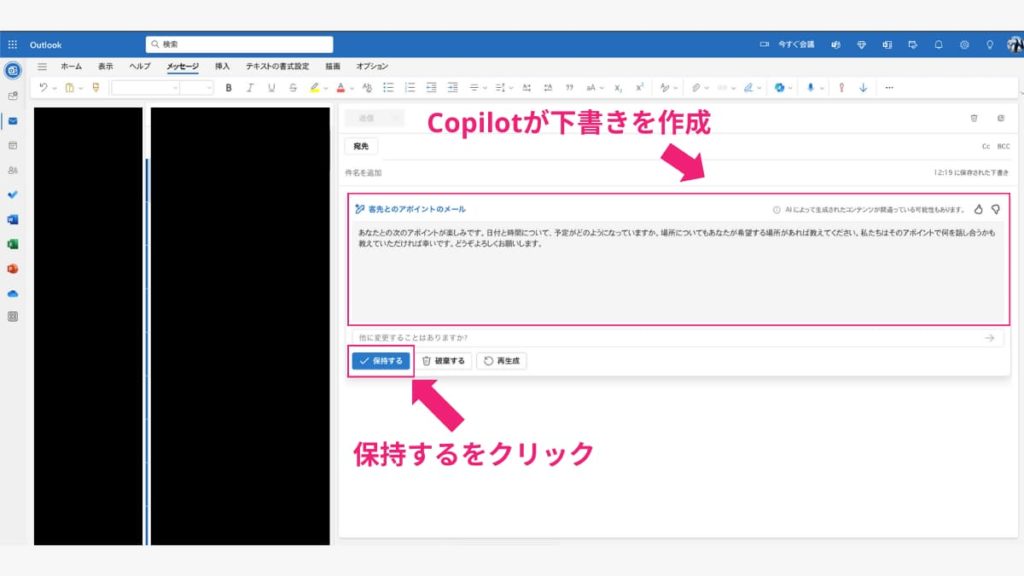
保持すると、下書きに保存されます。
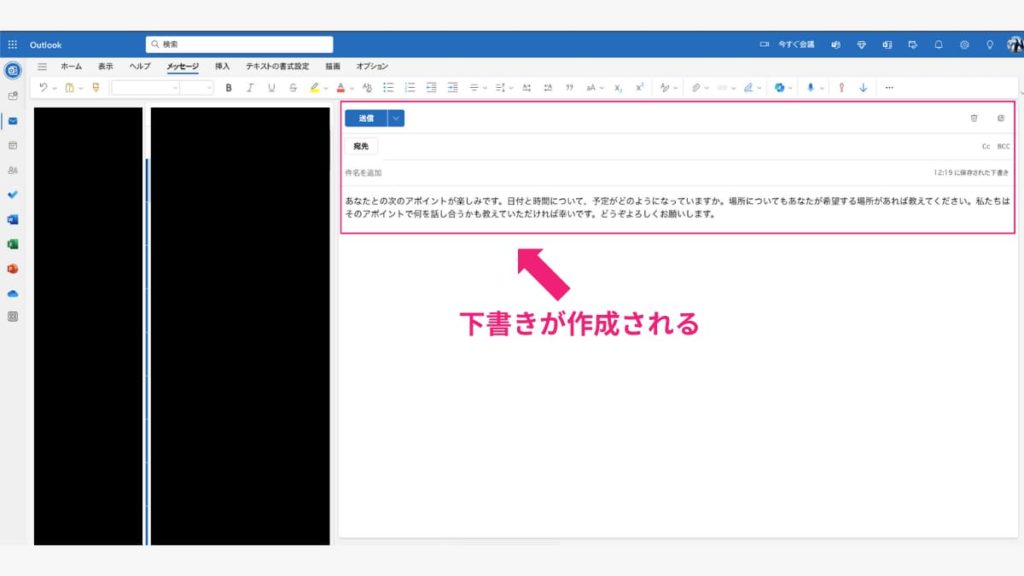
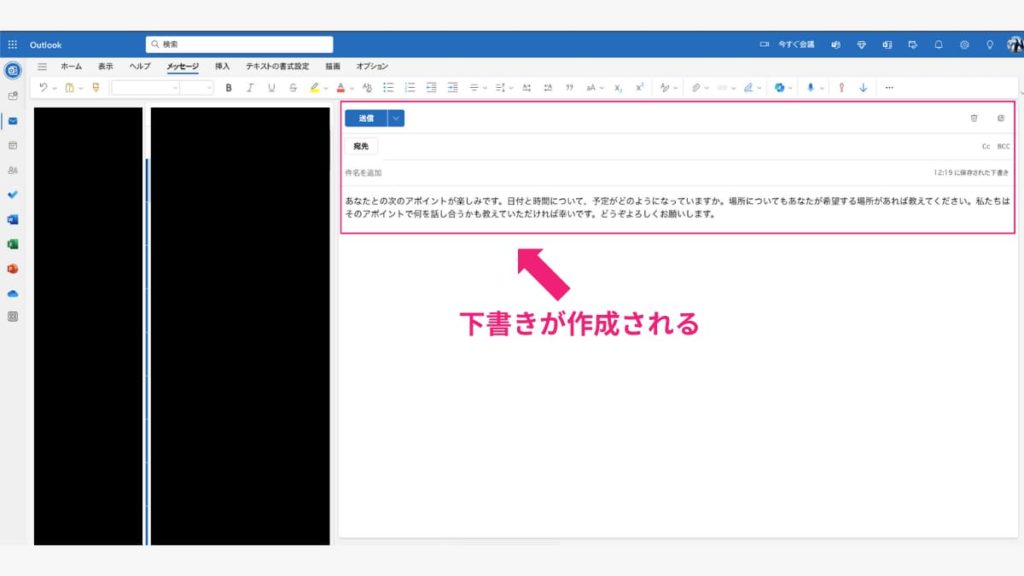
先ほど、作成した下書きをもとに、Copilotによるコーチングの機能を紹介します。
先ほどの下書きを開いて、画面右上のCopilotをクリックして、Copilotによるコーチングをクリックします。
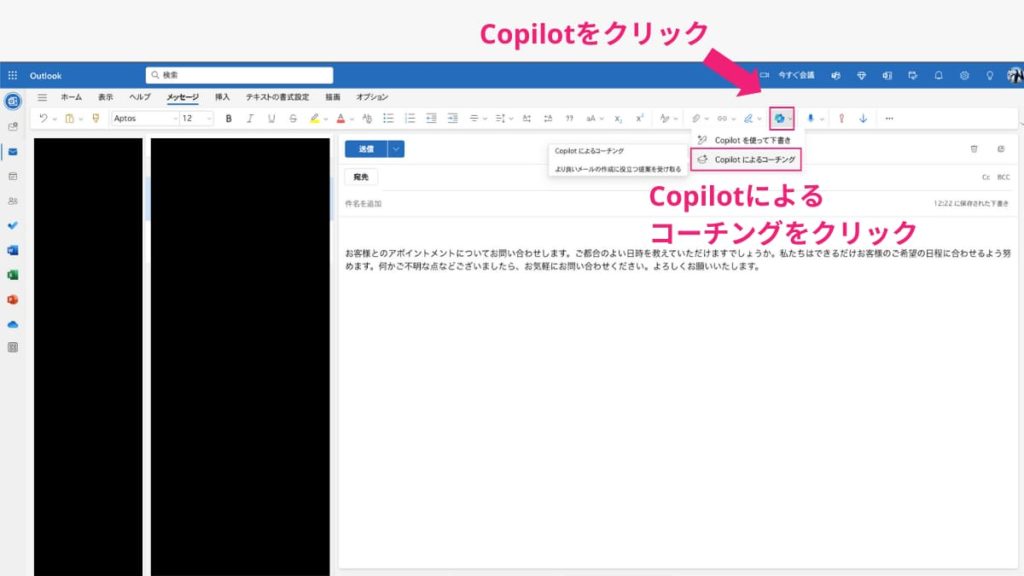
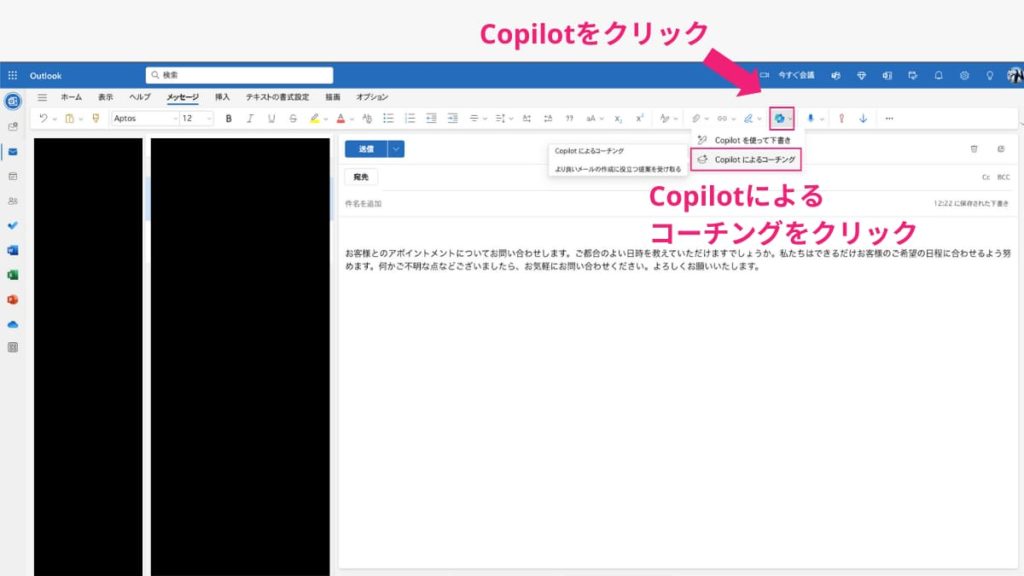
Copilotによるメール文の分析が始まります。
分析情報を収集しています。と表示されます。
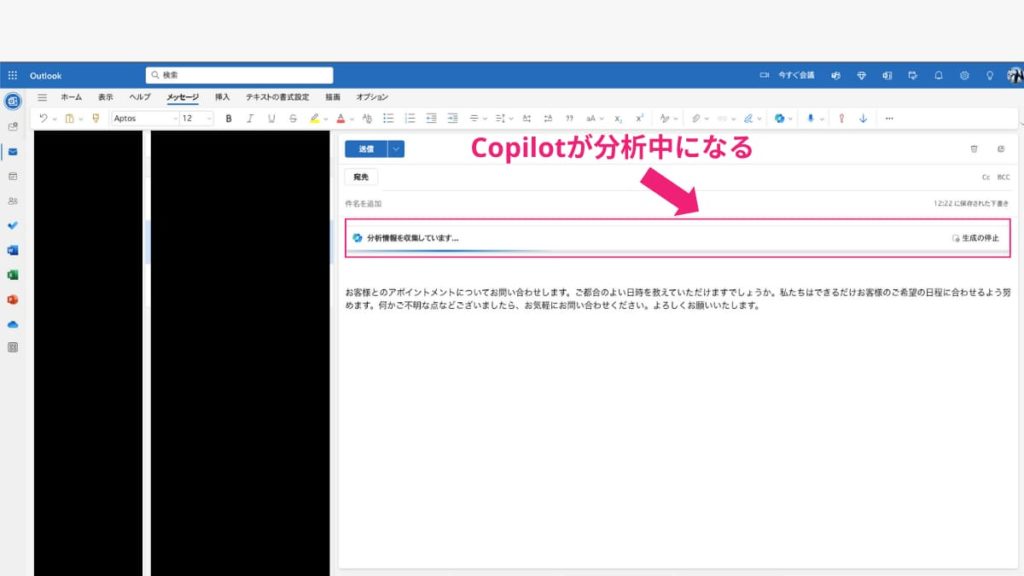
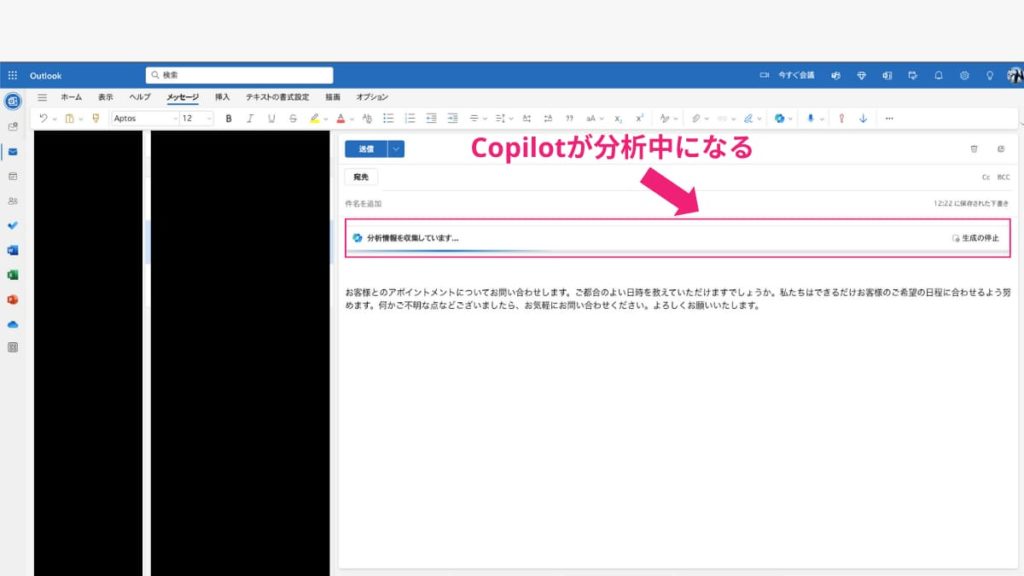
Copilotの分析結果が以下の3つのパターンで表示されます。
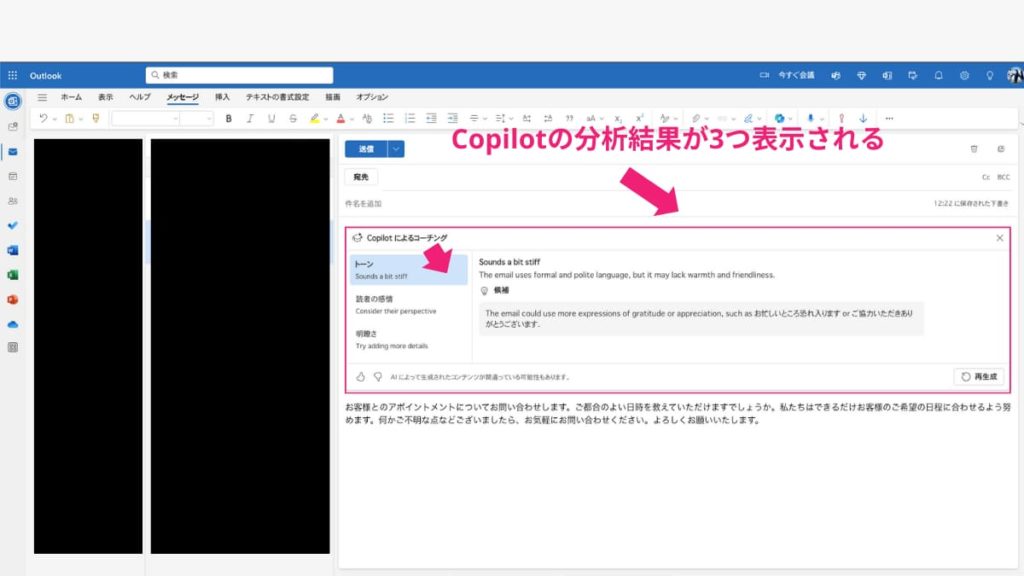
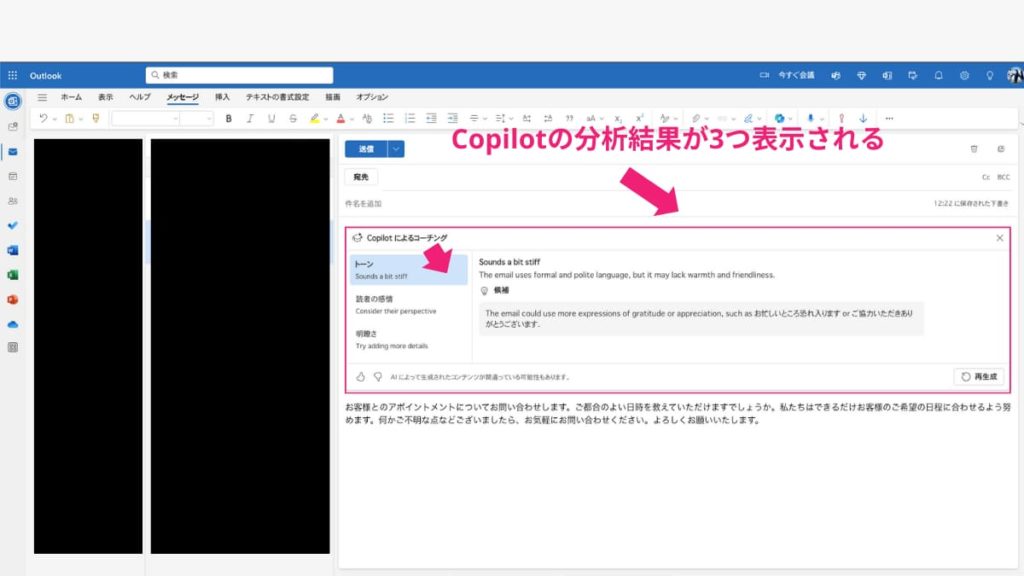
各パターンをクリックすると、メール本文の改善を提示してくれます。
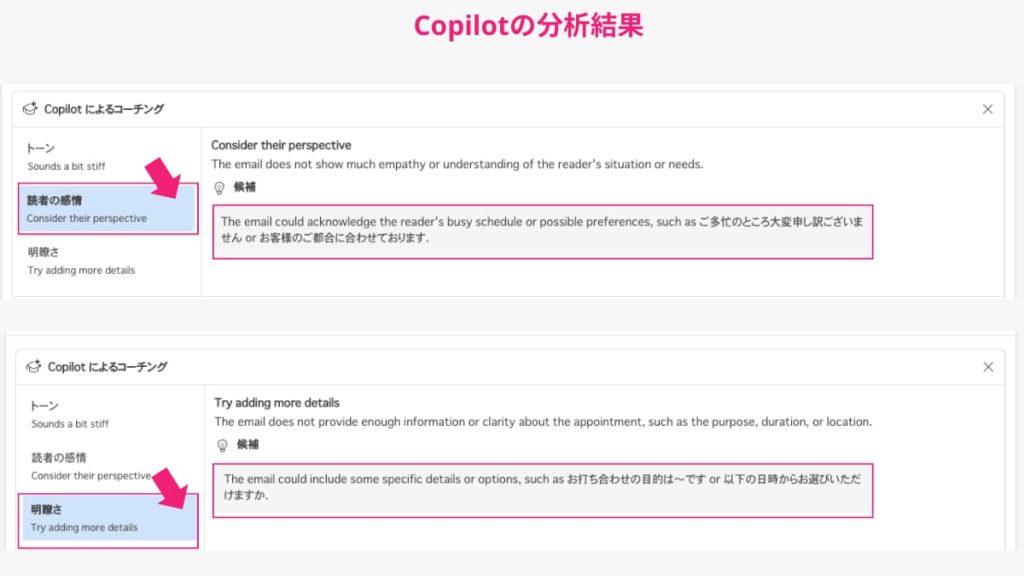
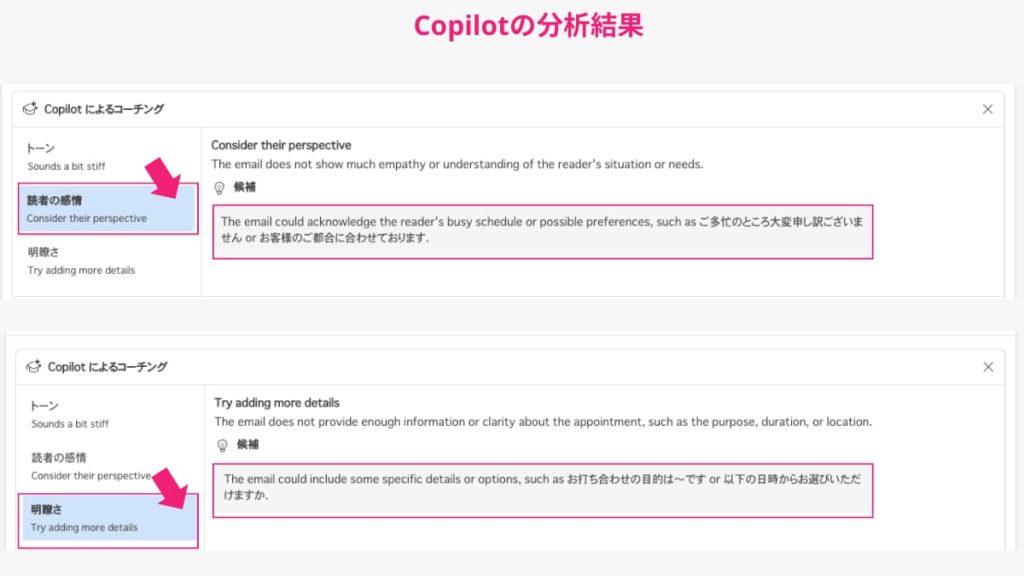
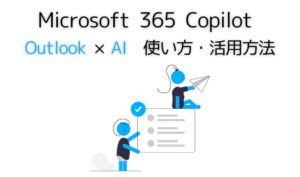
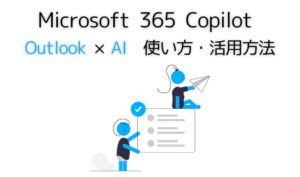
Microsoft Copilot Proの画像生成の使い方を紹介します。
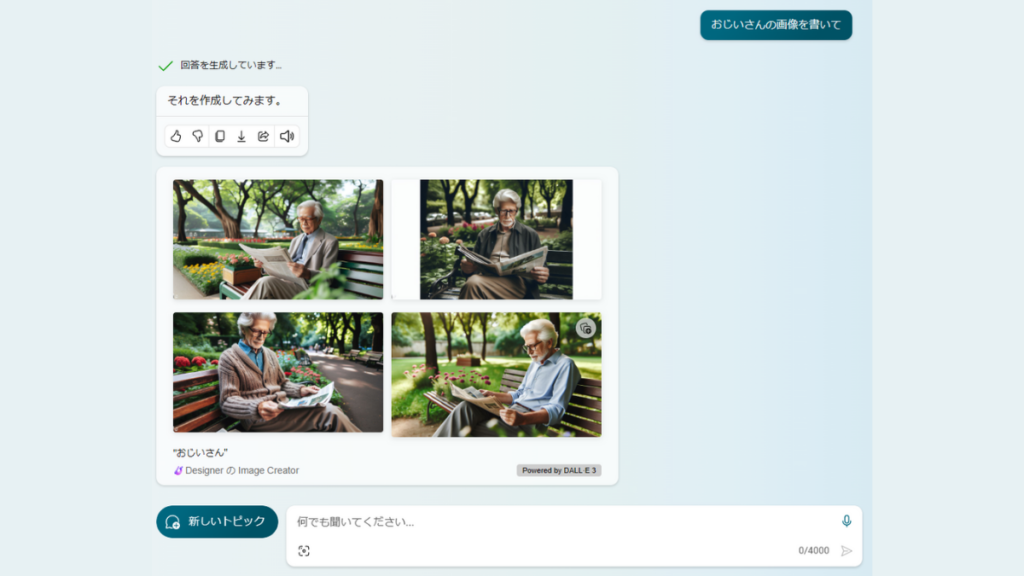
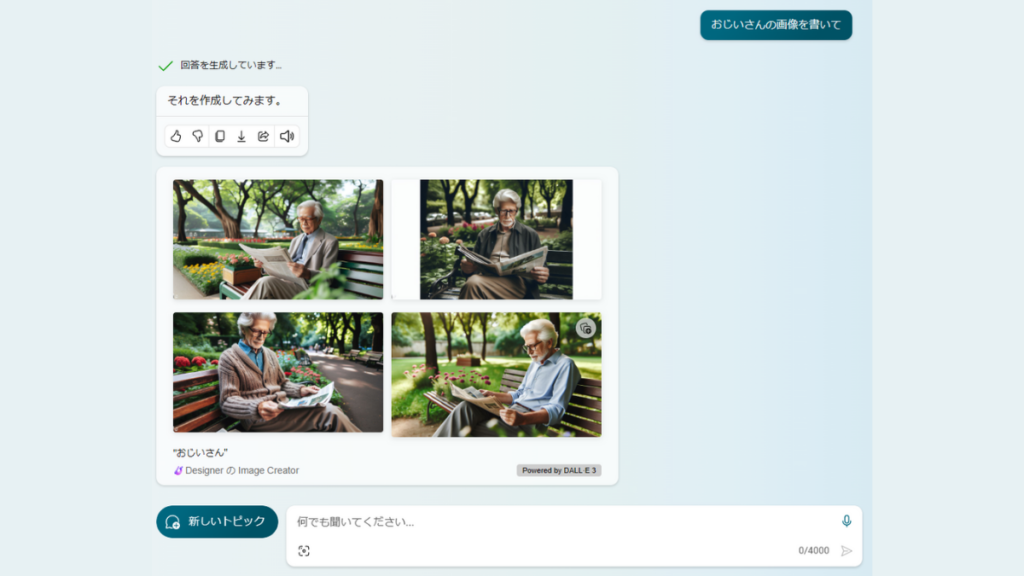
MicrosoftのBing Image Createrを使った画像生成のコツはこちらで詳しく解説しています。
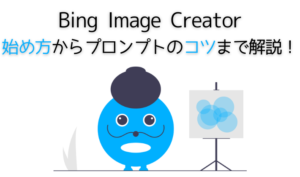
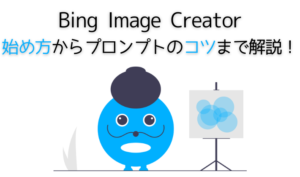
Microsoft Copilot Proにあるプラグイン機能を紹介します。
Copilot Pro 画面右のプラグインから選択できます。
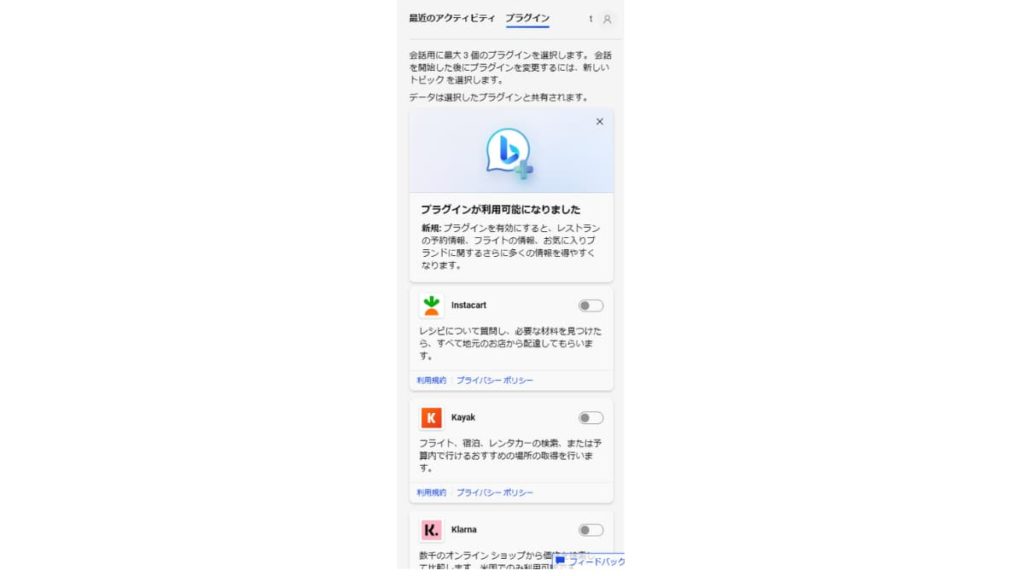
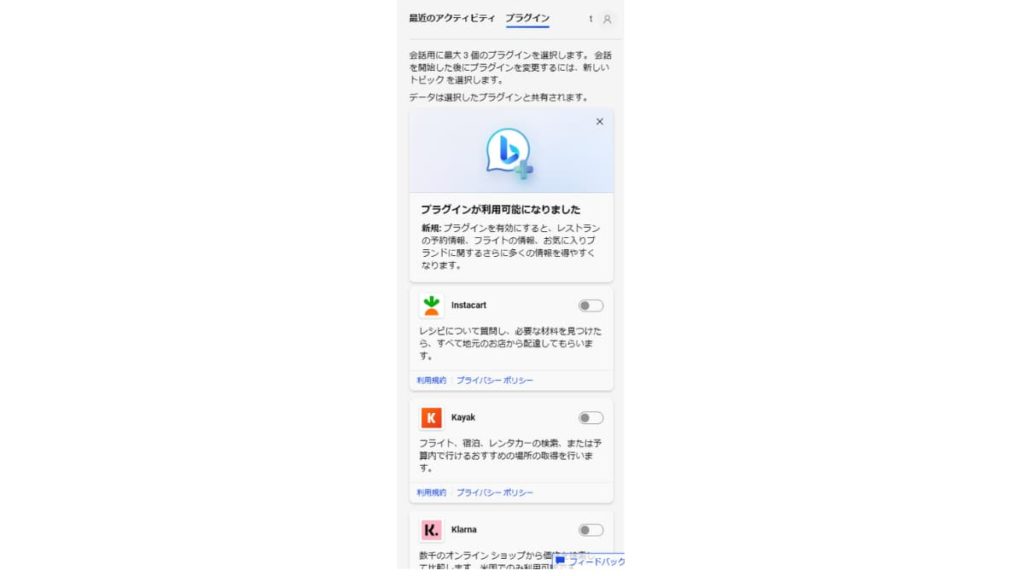



随時更新します
Microsoft Copilot Proに関するよくある質問をまとめました。
Microsoft 365 Personal または Microsoft 365 Family サブスクリプションもお持ちの場合は、Copilot Pro サブスクリプションを購入すると、一部の Microsoft 365 アプリで Copilot を利用できます。これらのアプリには、Word、Excel (プレビュー)、PowerPoint、OneNote、Outlook などがあります。Excel での Copilot エクスペリエンスは現在プレビュー段階で、英語のみに対応しています。Copilot は、Windows、macOS、iPadOS の Microsoft 365 アプリで利用できます。近々、iOS と Android に対応できるようになる予定です。
一部の Microsoft 365 アプリで Copilot を利用するには、Microsoft 365 Personal または Microsoft 365 Family サブスクリプションが必要です。
Microsoft 365 Personal または Microsoft 365 Family は、Microsoft の Web サイトで購入できます。Microsoft 365 Personal または Microsoft 365 Family を購入する際は、必ず Copilot Pro のサブスクリプションと同じ Microsoft アカウントを使用してください。



Microsoft 365 Personal または Microsoft 365 FamilyのライセンスがないとオフィスソフトでCopilotは使えないみたいですね。
Microsoft 365 Personal または Microsoft 365 Familyのライセンスについてはこちらで詳しく解説しています。


今回は、Copilot Proの購入方法から使い方までを紹介しました。
以上、最後まで読んでいただきありがとうございました。
Microsoft AIサービスのまとめ
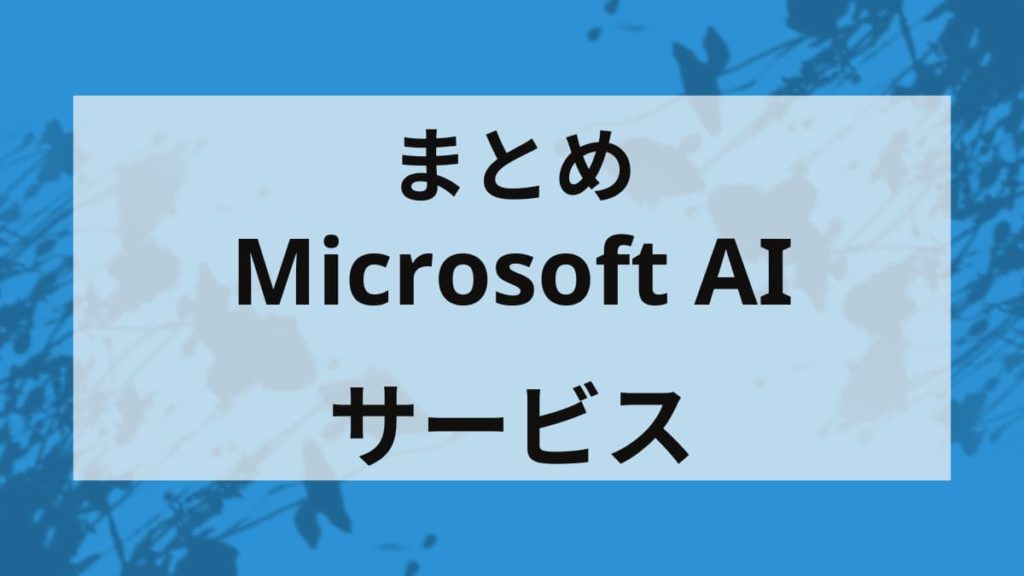
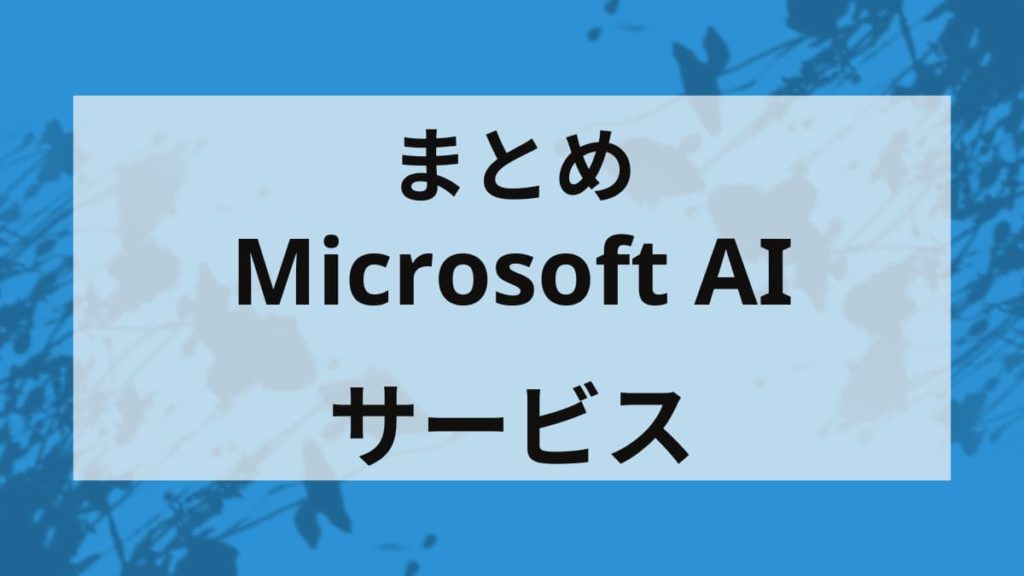
Microsoftが提供するAIサービスをまとめました。
Microsoft AIサービスの全体像
Microsoftが提供しているAIサービスをまとめた記事です。


Microsoft AIサービス詳細
MicrosoftのAIサービスごとに詳しくまとめています。
Copilot Pro の始め方から使い方を知る
Copilot Pro の購入方法や始め方から使い方をまとめた記事です。


Microsoft 365 Copilotのライセンス選び方を知る
Microsoft 365 Copilotのライセンス選び方をまとめた記事です。
全てのライセンス料金を比較する


個人利用のライセンス
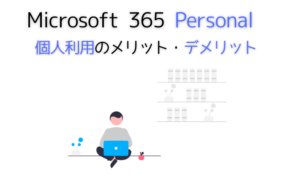
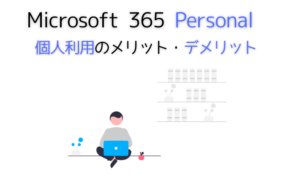
家族利用のライセンス


Microsoft 365 Copilotの活用方法を学ぶ
Microsoft 365 Copilotの学び方を紹介します。
本で学ぶ


動画で学ぶ


コメント